Python爬虫的Selenium(学习于b站尚硅谷)
目录
- 一、Selenium
- 1.为什么要学习Selenium
- (1)什么是Selenium
- (2)为什么使用selenium?
- (3)代码演示
- 2. selenium的基本使用
- (1)如何安装selenium
- (2)selenium的使用步骤
- (3)代码的演示(含初次运行时报错的解决办法、selenium获取网页源码的代码)
- 3.selenium的元素定位
- (1)引
- (2)元素定位的定义与方法
- (3)代码演示
- 4.selenium的元素信息
- (1)访问元素信息
- (2)代码演示
- 5.selenium的交互
- (1)交互
- (2)代码演示
- 二、Phantomjs
- 1. Phantomjs的基本使用
- (1)什么是Phantomjs
- (2)如何使用Phantomjs
- (3)代码演示
- 三、Headless
- 1. Headless的基本使用
- (1)什么是Headless
- (2)配置
- (3)代码的演示
说明:该文章是学习 尚硅谷在B站上分享的视频 Python爬虫教程小白零基础速通的 p51-104而记录的笔记,笔记来源于本人,关于python基础可以去CSDN上阅读本人学习黑马程序员的笔记。 若有侵权,请联系本人删除。笔记难免可能出现错误或笔误,若读者发现笔记有错误,欢迎在评论里批评指正。 请合法合理使用爬虫,不爬取任何涉密以及涉及隐私的内容,合理控制请求次数,爬取的内容未经授权请不要用于商用,保护自己,免受牢狱之灾。
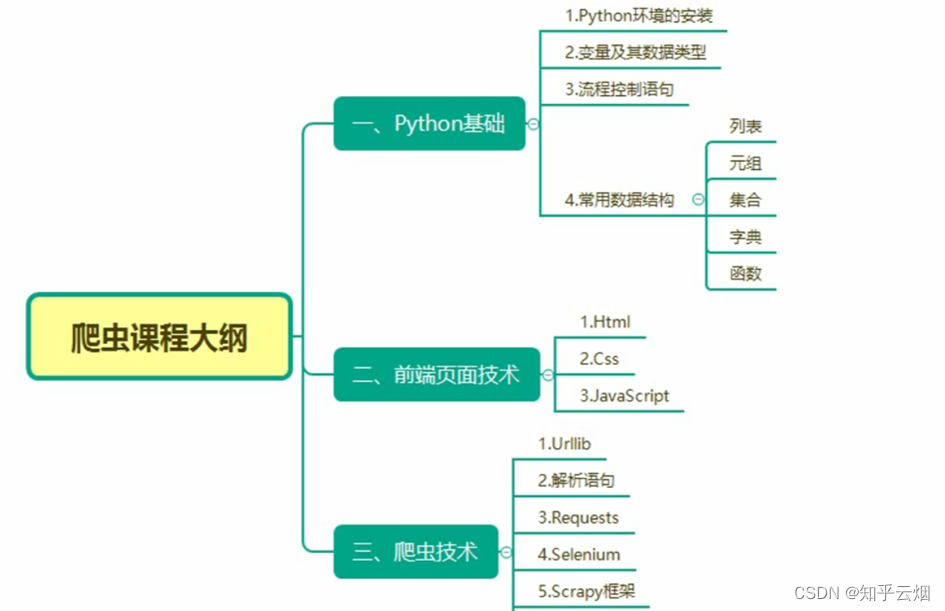
在学习urllib、解析的时候,我们都是模拟浏览器向服务器发送请求,这样做,数据或多或少有一些数据缺失甚至是无法获取数据,这是由于“模拟浏览器”的行为导致的,会有各种反爬手段判断收到的请求是否是爬虫程序,此时就要引入Selenium,进而驱动真实的浏览器。当然,Selenium存在速度有点慢,效率不够高的问题,当然这也是能解决的,故引入Phantomjs。
还有一点需要说明,跟着b站视频学习到最后,发现好几个程序在使用selenium操控浏览器时,最后并没有关闭浏览器,大家在学习时可以加上下面的一句代码。
# 关闭浏览器
browser.quit()
一、Selenium
1.为什么要学习Selenium
(1)什么是Selenium

(2)为什么使用selenium?
模拟浏览器功能,自动执行网页中的js代码,实现动态加载。
(3)代码演示
本次将要演示urllib获取京东(“https://www.jd.com/”)的网页源码,从而说明使用的urllib获取京东的网页源码会缺失秒杀的一些数据,进而引入下一节将要使用的selenium。
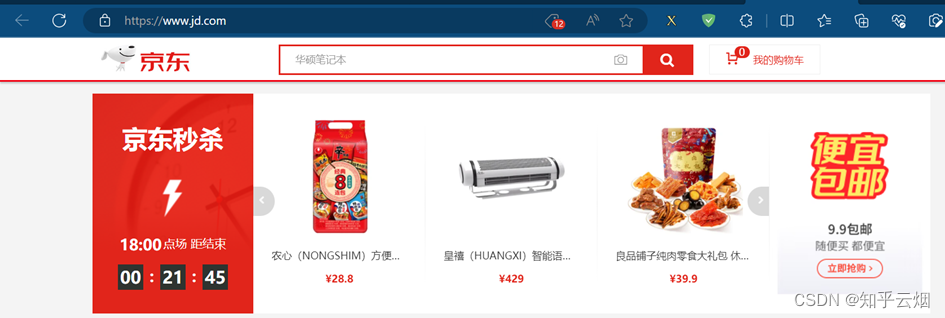
在PyCharm中创建文件夹“爬虫的Selenium”,创建文件“076_为什么要学习selenium.py”。
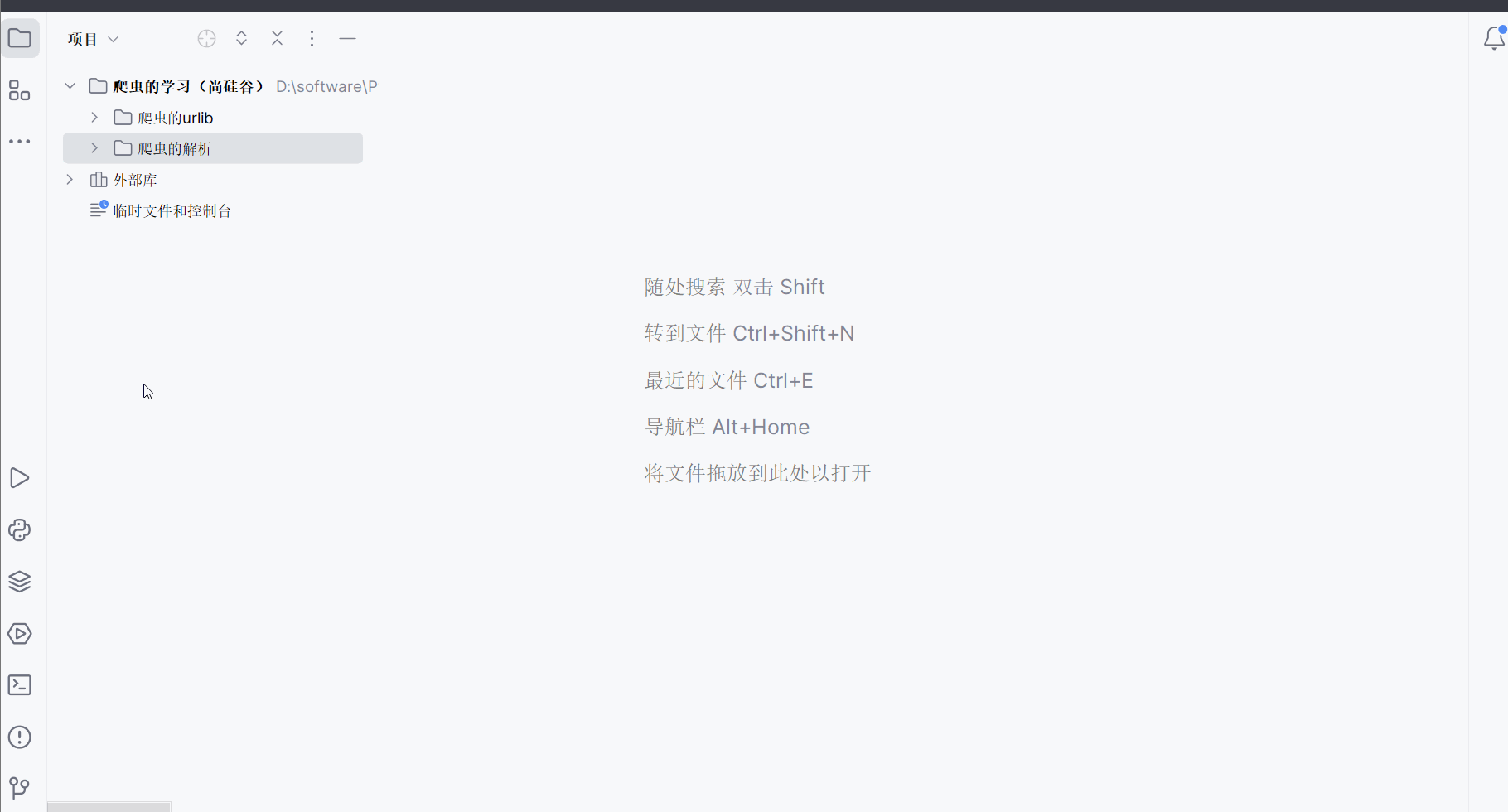
使用的urllib获取京东的网页源码,搜索秒杀中的数据,发现确实是少了秒杀的内容。因此,下一节将学习并说明selenium能驱动真实浏览器去获取数据,不会缺少内容。
"""
为什么要学习selenium
- 使用urllib爬取爬取京东的网页源码
- 发现京东能检测到该请求是否来源于真实的浏览器
"""
import urllib.request# 请求地址
url = 'https://www.jd.com/'
# 请求头
headers = {'User-Agent': 'ozilla/4.0 (compatible; MSIE 7.0; Windows NT 5.1; Tri-dent/4.0; Hot Lingo 2.0)'
}
# 请求对象定制
request = urllib.request.Request(url=url, headers=headers)
# 模拟浏览器向服务器发送请求
response = urllib.request.urlopen(request)
# 读取网页源码
content = response.read().decode('UTF-8')
# 打印
print(content)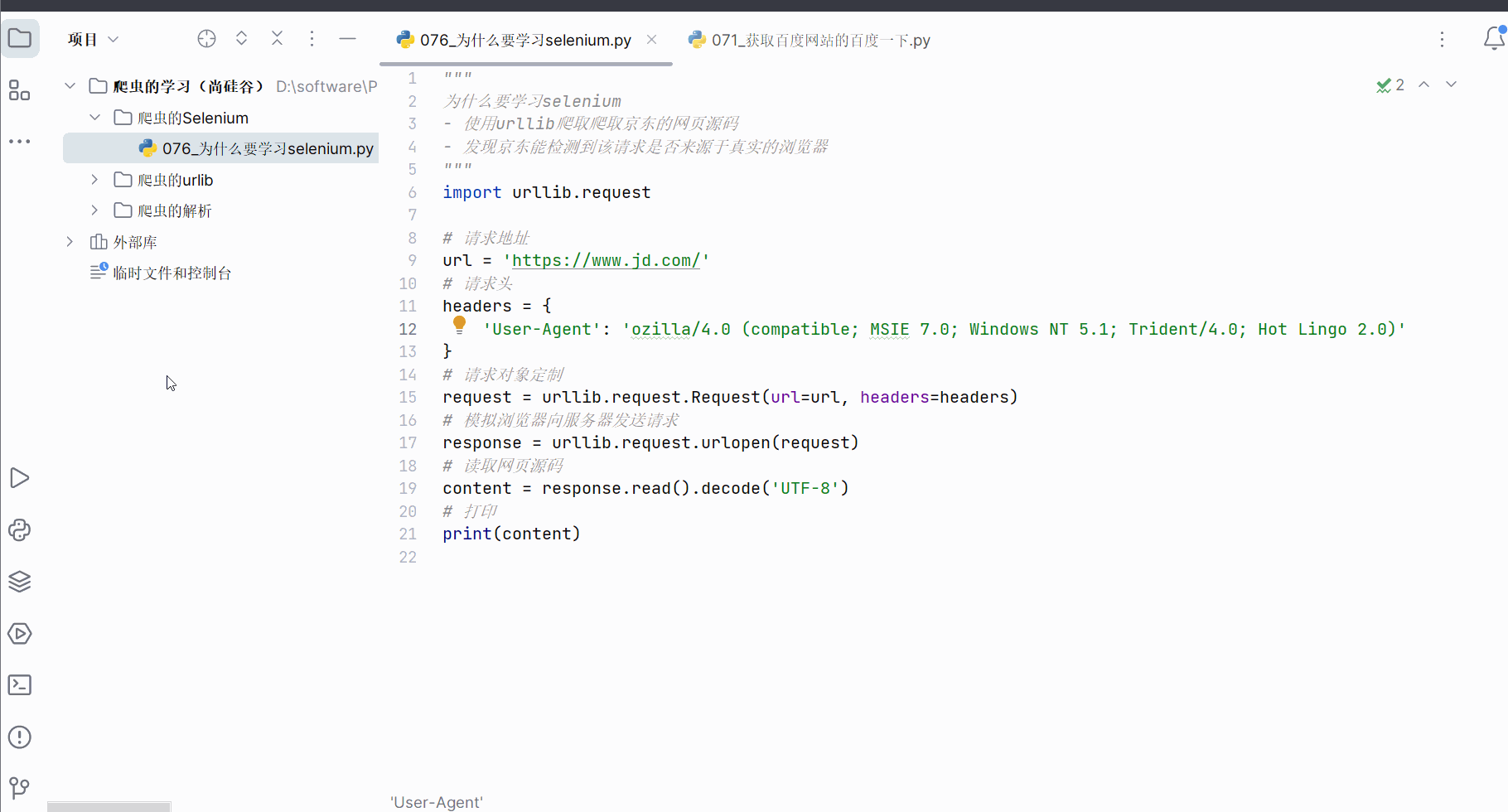
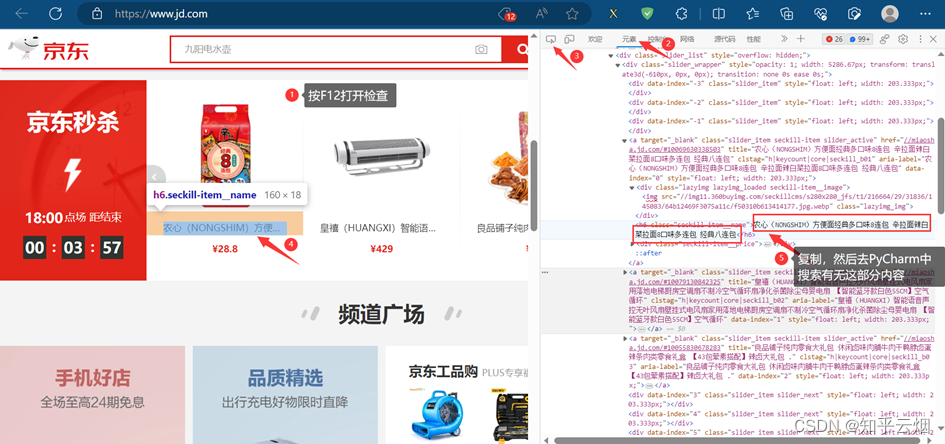
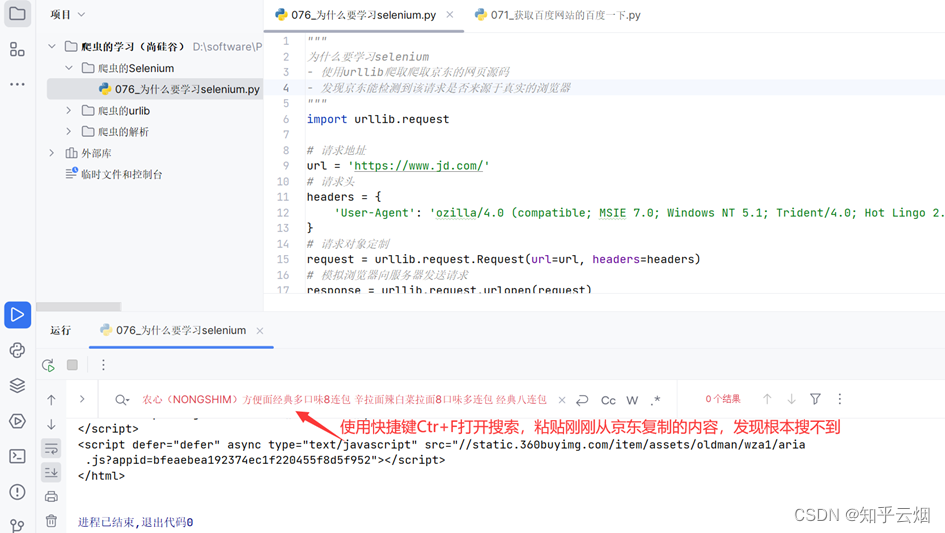
2. selenium的基本使用
(1)如何安装selenium

安装具体步骤如下:①准备需要的浏览器驱动,本人使用的是Edge浏览器,故需要准备和浏览器相同版本的驱动,具体为:先查看浏览器的版本号,再去“https://developer.microsoft.com/en-us/microsoft-edge/tools/webdriver/”中下载一个版本号相同的浏览器驱动。然后对下载的文件进行解压,再将其中的exe文件复制到文件夹“爬虫的Selenium”中。
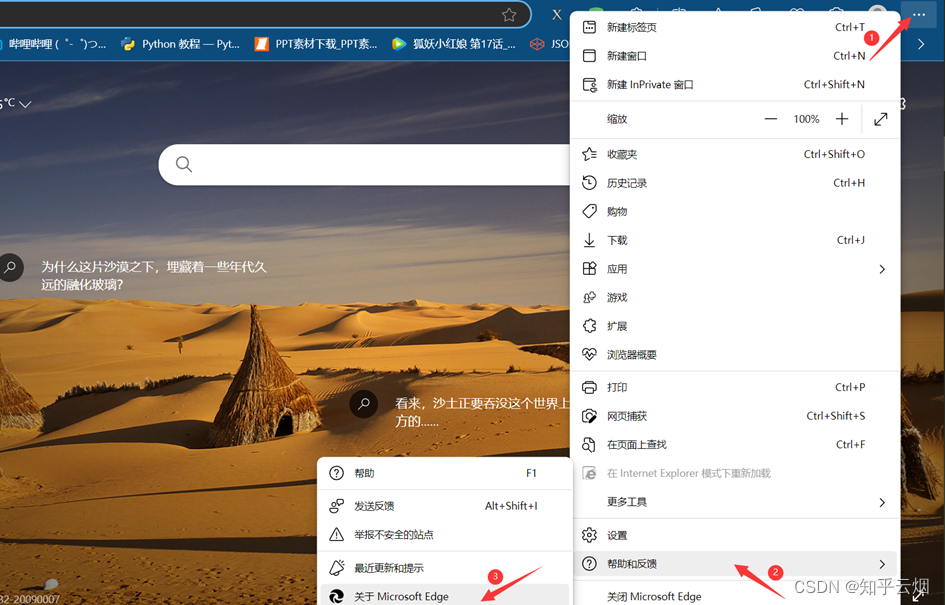

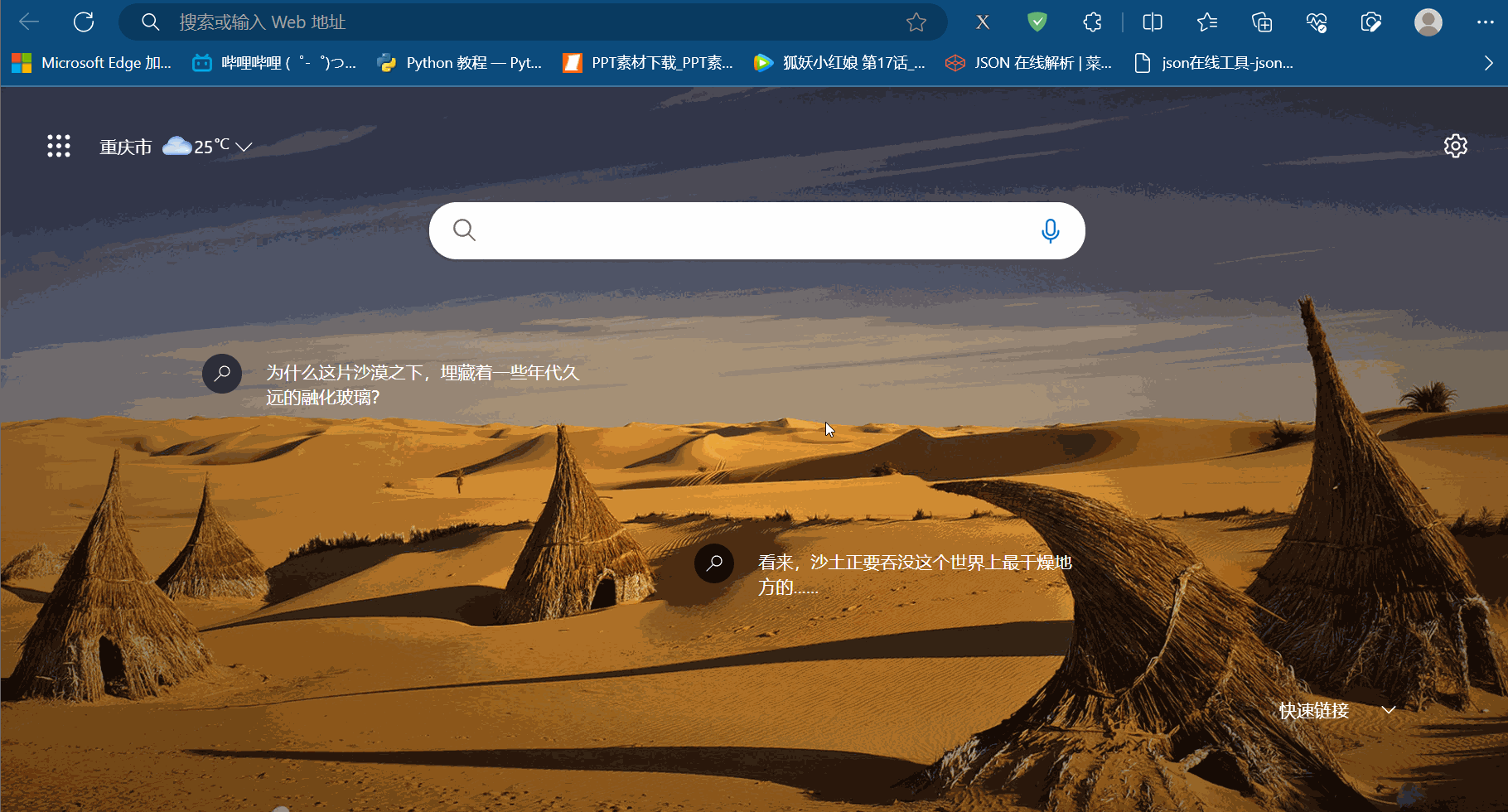
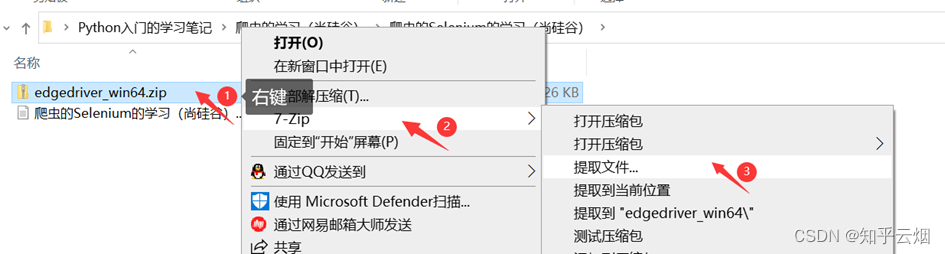
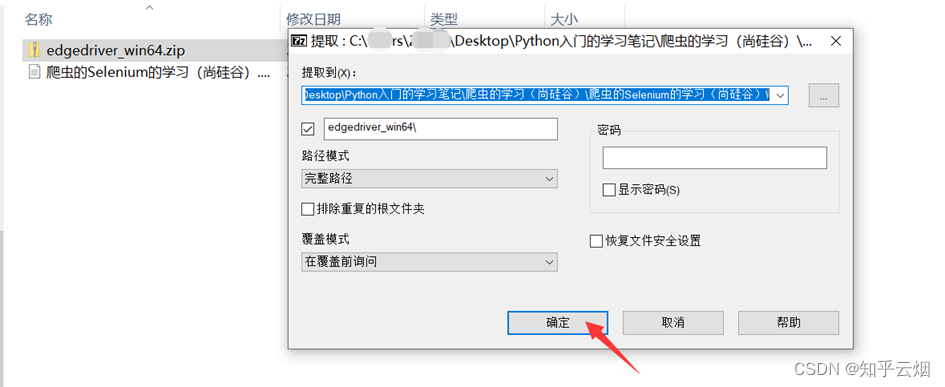
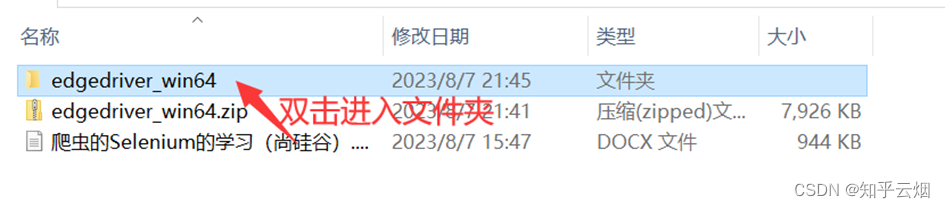
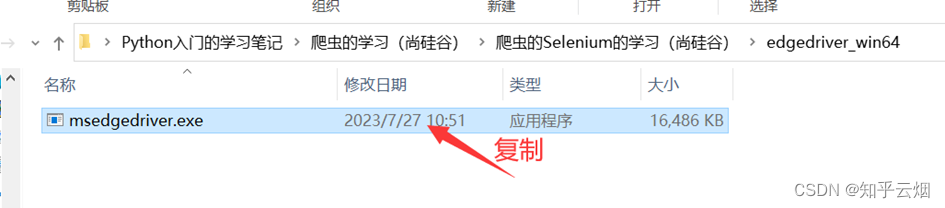
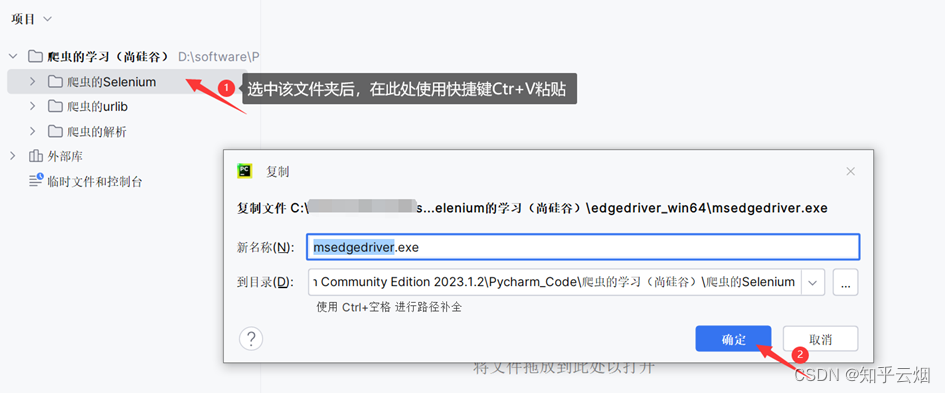

②安装第三方包selenium,具体为:打开命令提示符,将当前目录切换到文件夹Scripts中,使用安装指令“pip install selenium==3.141.0 -i https://pypi.mirrors.ustc.edu.cn/simple/”后等待一会儿即可安装完成(注意:此处下载selenium时请指定老版本,即3.141.0,不然后续操作可能会出现问题)。


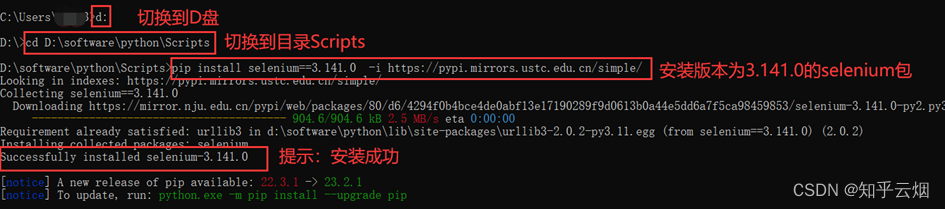
(2)selenium的使用步骤

(3)代码的演示(含初次运行时报错的解决办法、selenium获取网页源码的代码)
尴尬,之前创的文件“076_为什么要学习selenium.py”的编号写错了,应在PyCharm中选中该文件后,使用重命名快捷键Shift+F6,然后改为“077_为什么要学习selenium.py”。
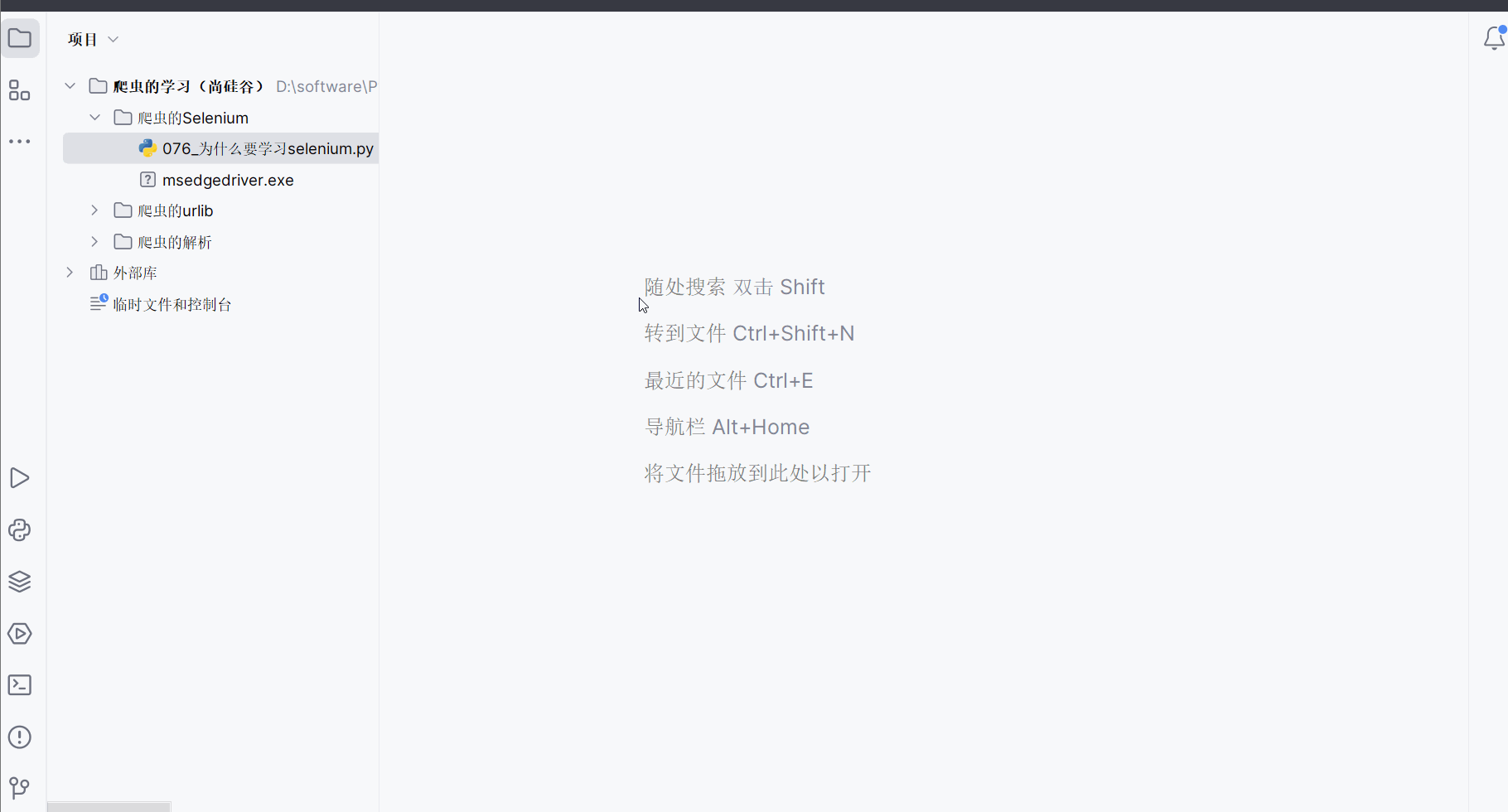
创建文件“078_selenium的基本使用.py”。
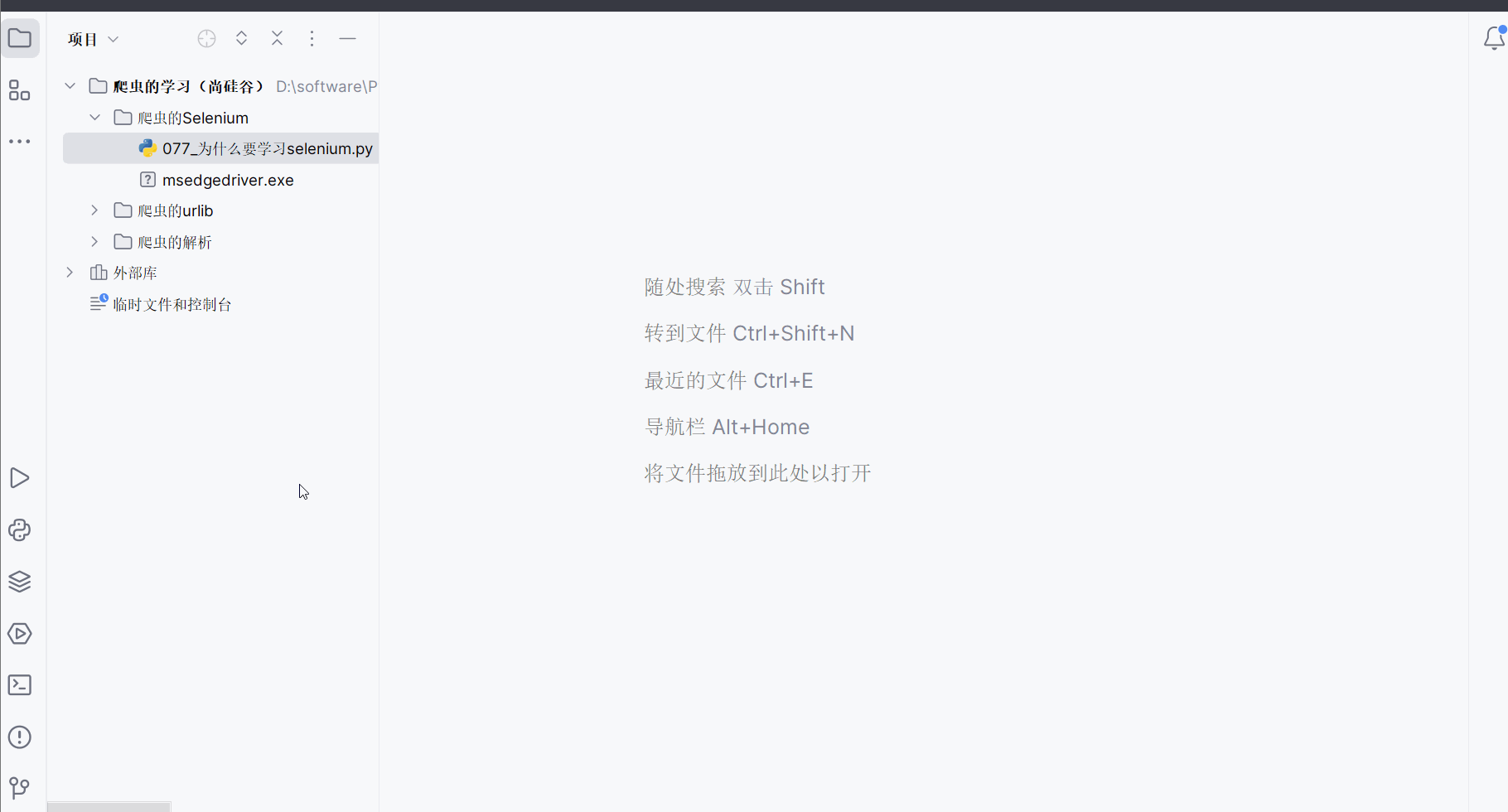
如下编写代码,运行后报错。查询半天后(“https://blog.csdn.net/weixin_60535956/article/details/131660133”),发现这是由于selenium版本和urllib3版本不兼容导致的。
"""
selenium的基本使用
"""
# (1)导入selenium
from selenium import webdriver# (2)创建浏览器操作对象
path = "msedgedriver.exe" # 驱动文件的路径
browser = webdriver.Edge(path) # 创建浏览器
# (3)访问网站
# 访问地址
url = 'https://www.baidu.com'
# 浏览器打开网址
browser.get(url)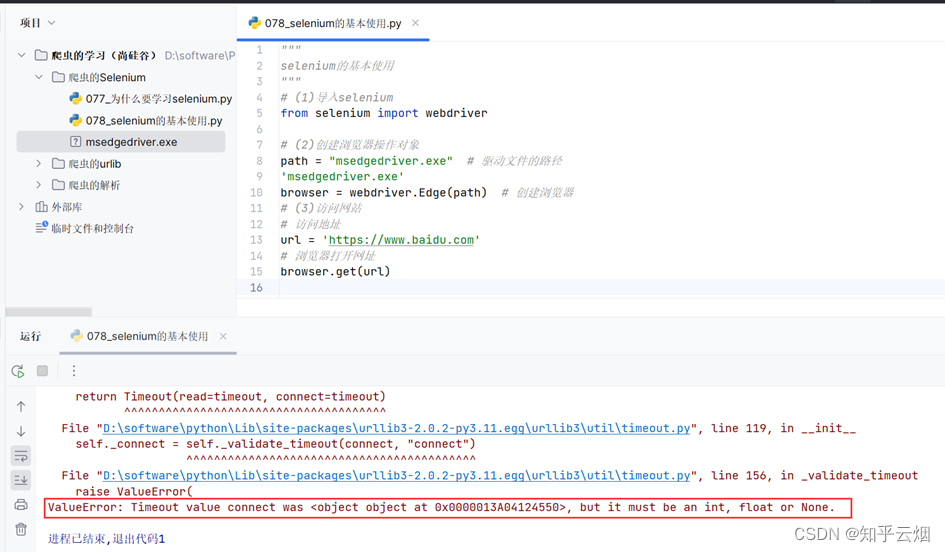
然后,如下图,去修改urllib3的版本为1.26.2,再次运行就好使了。
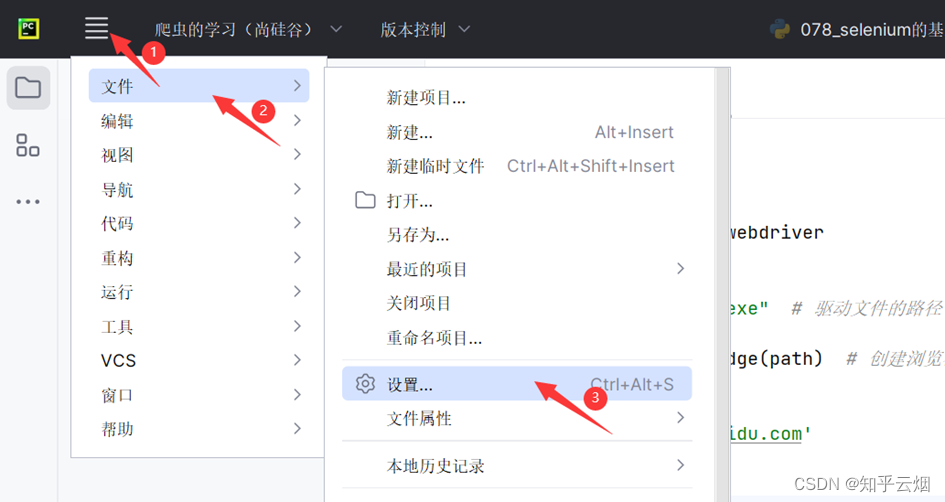
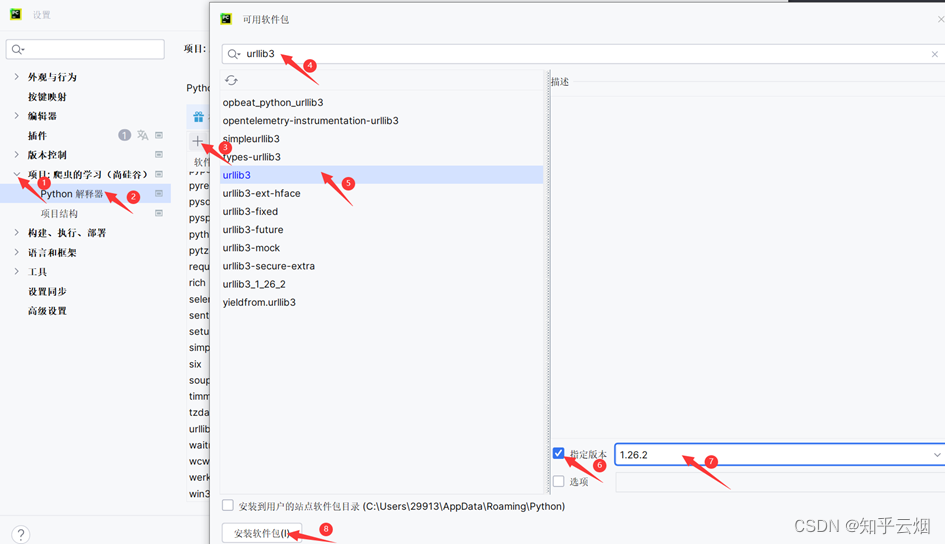
等待一会,安装完成。

之后,就可以正常运行程序了。
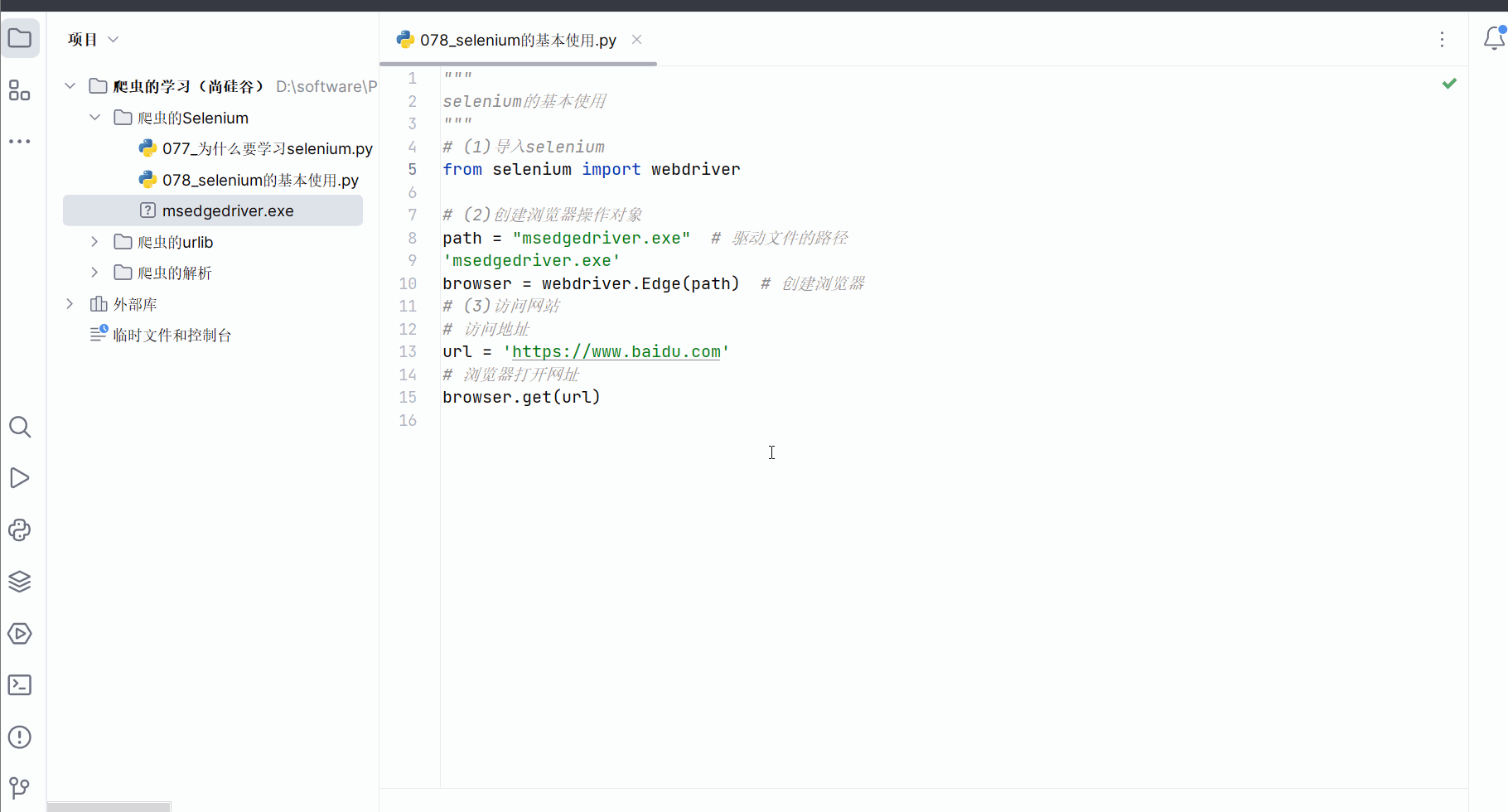
如下继续编写代码,发现selenium获取的京东的网页源码就有秒杀的数据。可见,由于selenium是直接驱动真实浏览器的,不会导致数据的损失。(注:如果还没有获取到秒杀数据,需要加点延时,即代码中的“time.sleep(3)”,然后在网页打开时且在延时时间内滑动浏览器将京东的秒杀数据加载出来)
"""
selenium的基本使用
"""
# (1)导入selenium
from selenium import webdriver
import time# (2)创建浏览器操作对象
path = "msedgedriver.exe" # 驱动文件的路径
browser = webdriver.Edge(path) # 创建浏览器
# (3)访问网站
# # 访问地址
# url = 'https://www.baidu.com'
# # 浏览器打开网址
# browser.get(url)# 将网址改成京东
url = 'https://www.jd.com/'
# 浏览器打开网址
browser.get(url)
# 延时加载一会儿网页,以便获取完整的网页源码
time.sleep(3)# (4)获取网页源码 browser.page_source
content = browser.page_source
# 打印
print(content)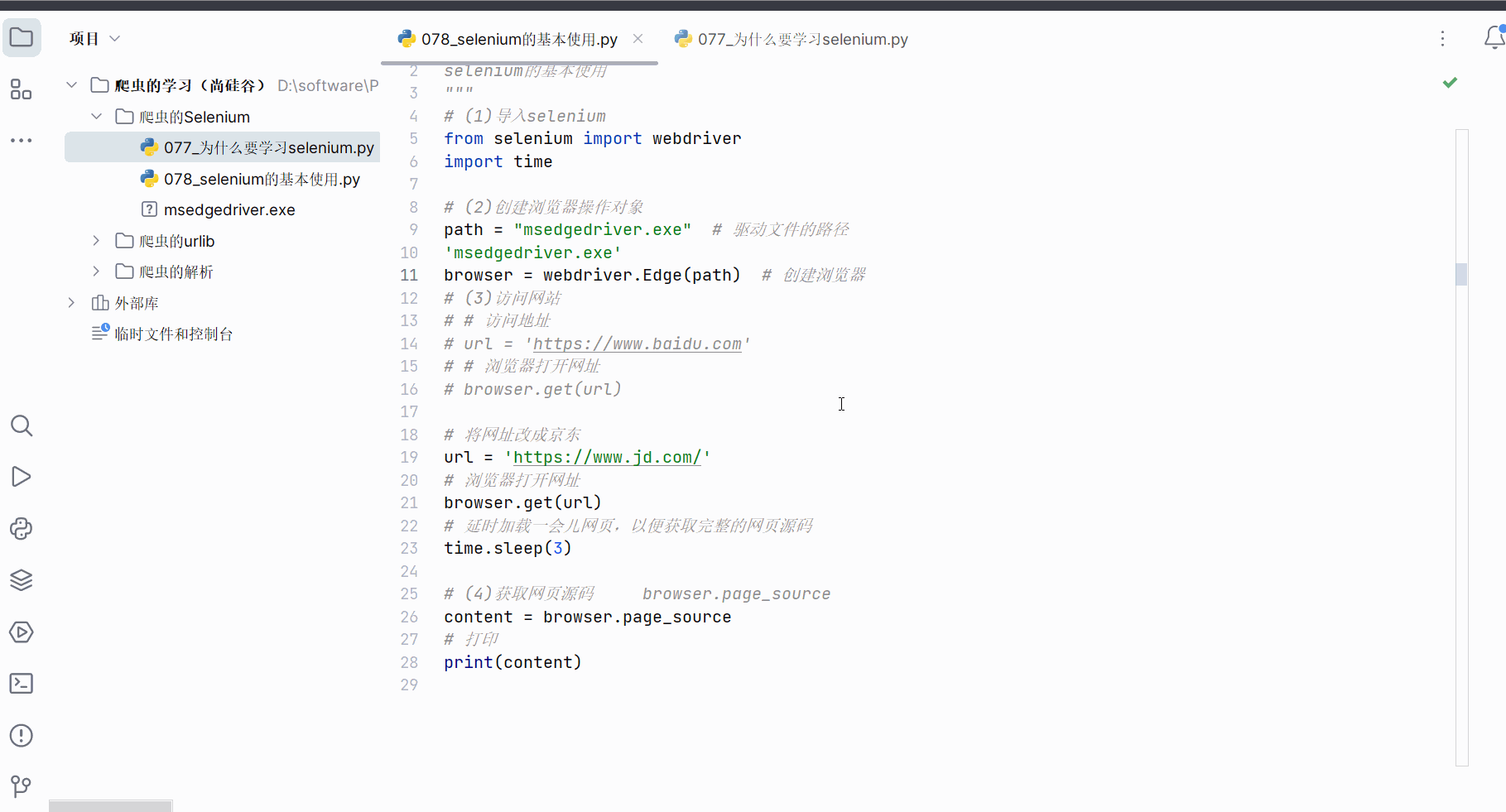
3.selenium的元素定位
(1)引
如下图所示,如果我们需要使用程序在百度(“https://www.baidu.com/”)中输入“周杰伦”,然后点击“百度一下”,会跳到一个新的页面。其中,使用程序找到“百度一下”的过程称为元素定位。
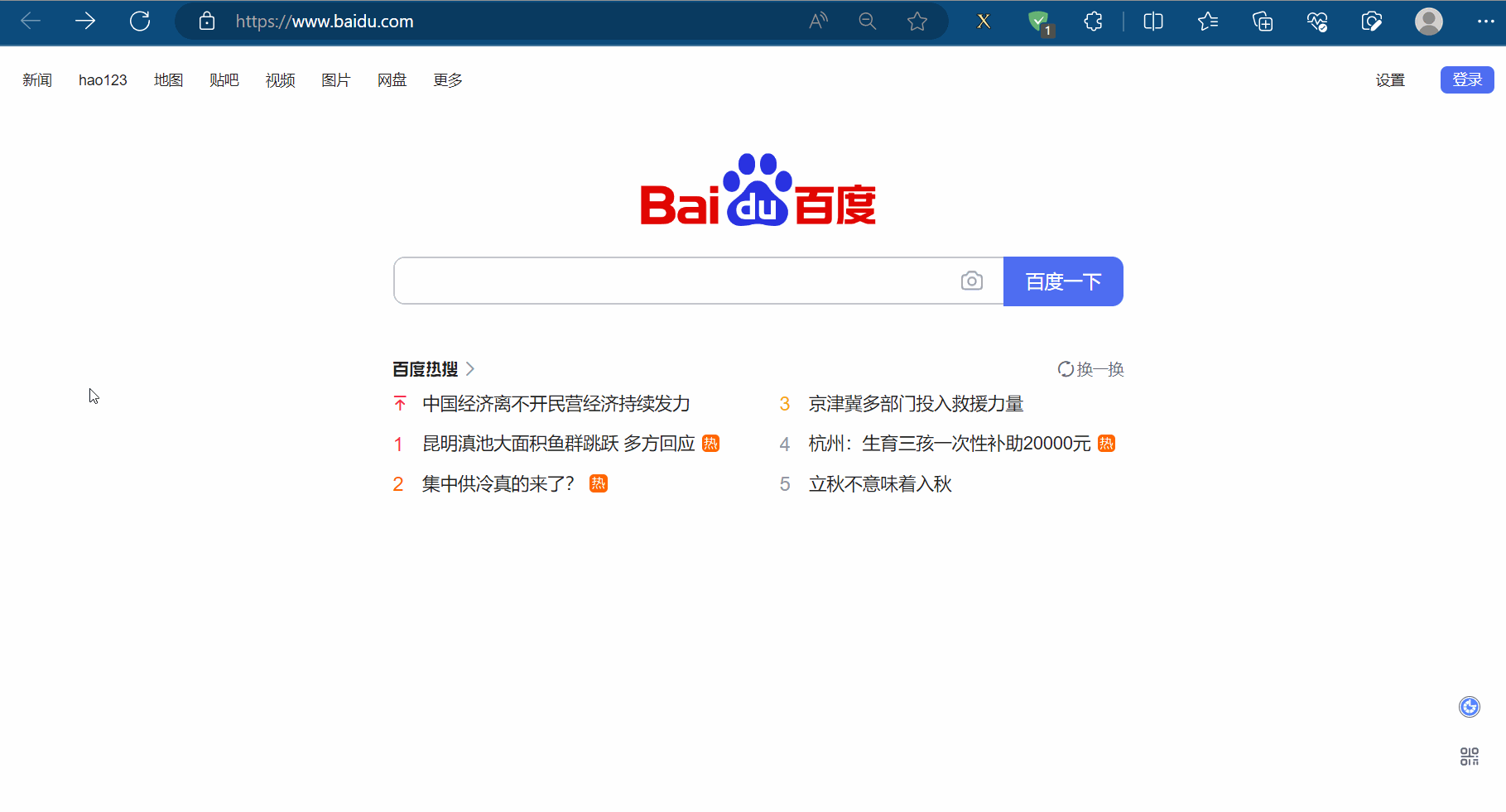
(2)元素定位的定义与方法
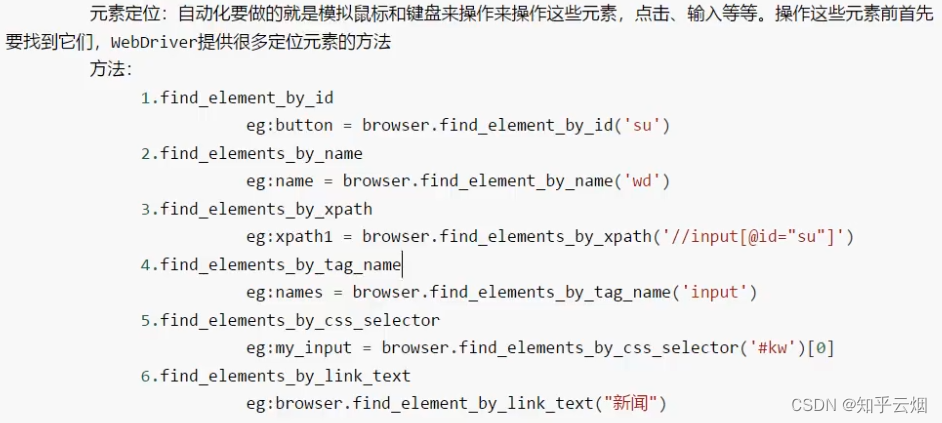
其实,上面的方法可以改成只记方法find_element/find_elements,这两个方法的语法相同,只是是寻找一个元素还是所有元素的差别,具体使用方法如下:
# 元素定位
# 根据id找到"百度一下"
button = browser.find_element(by='id', value='su')
print(button)# 根据name找到搜索框
button = browser.find_element(by='name', value='wd')
print(button)# 根据xpath路径寻找“百度一下”
button = browser.find_element(by='xpath', val-ue='/html/body/div[1]/div[1]/div[5]/div/div/form/span[2]/input')
print(button)# 根据标签名字获取对象
button = browser.find_elements(by='tag name', value='input')
print(button)# 使用bs4的语法来获取对象
button = browser.find_elements(by="css selector", value='#su')
print(button)# 寻找链接文本(对应html的a标签)
button = browser.find_element(by='link text', value='地图')
print(button)(3)代码演示
创建文件“079_selenium的元素定位.py”。
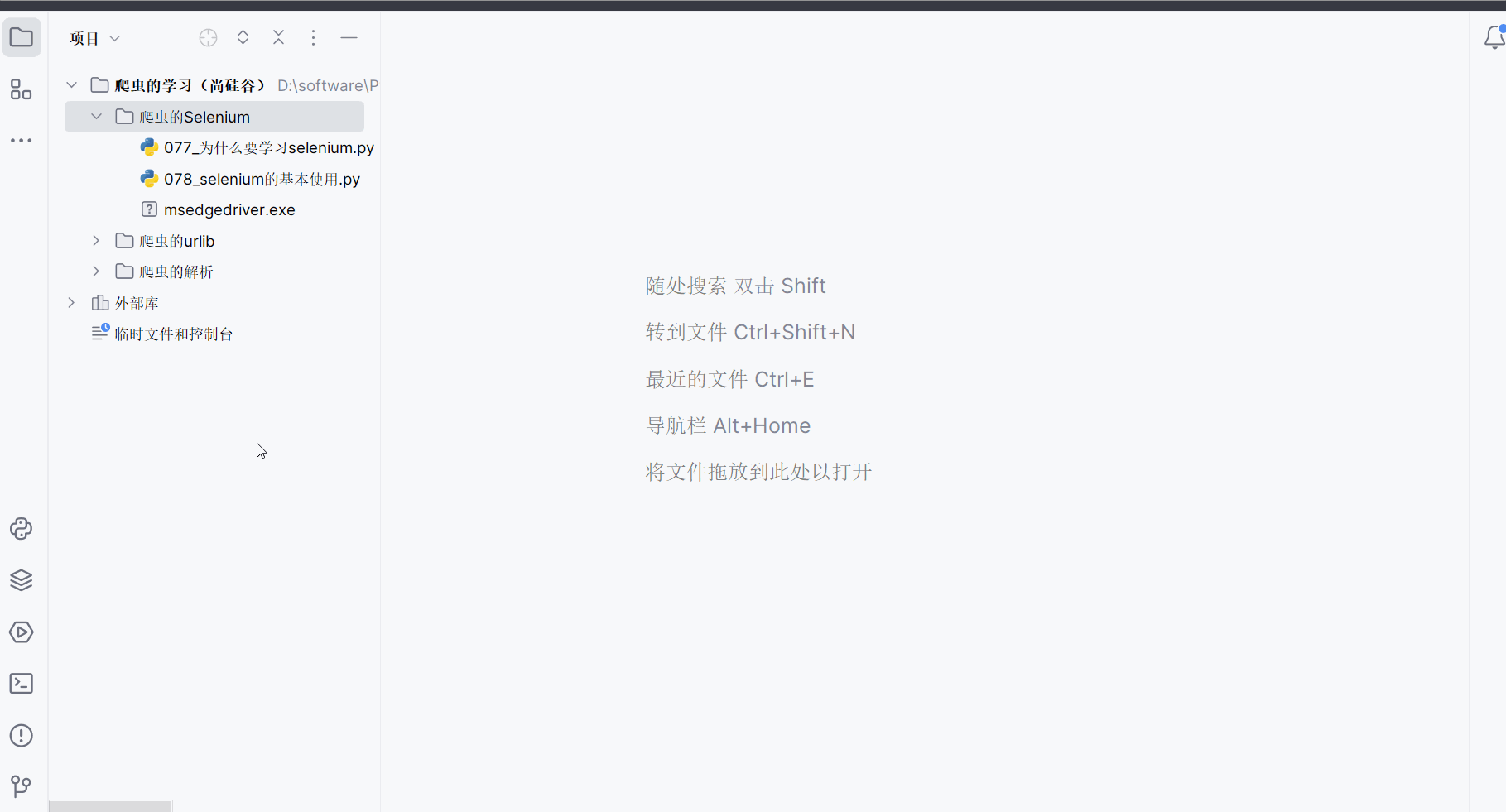
如下编程,熟悉使用元素定位的方法,具体根据id、name等属性、xpath路径、bs4路径、标签名字、链接名字来寻找元素对象。
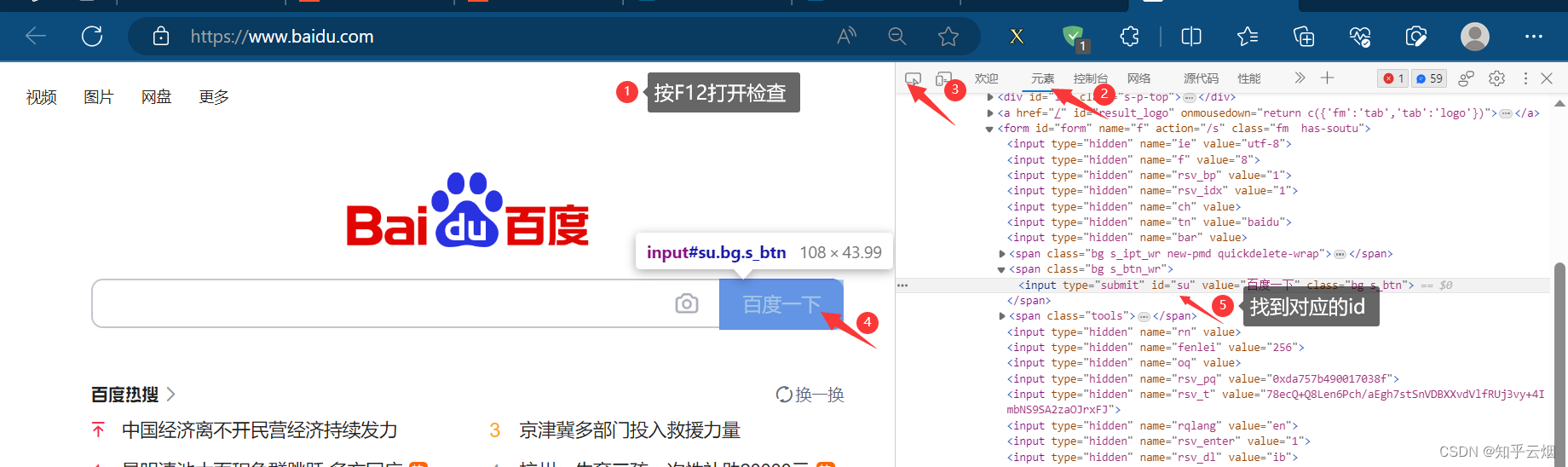
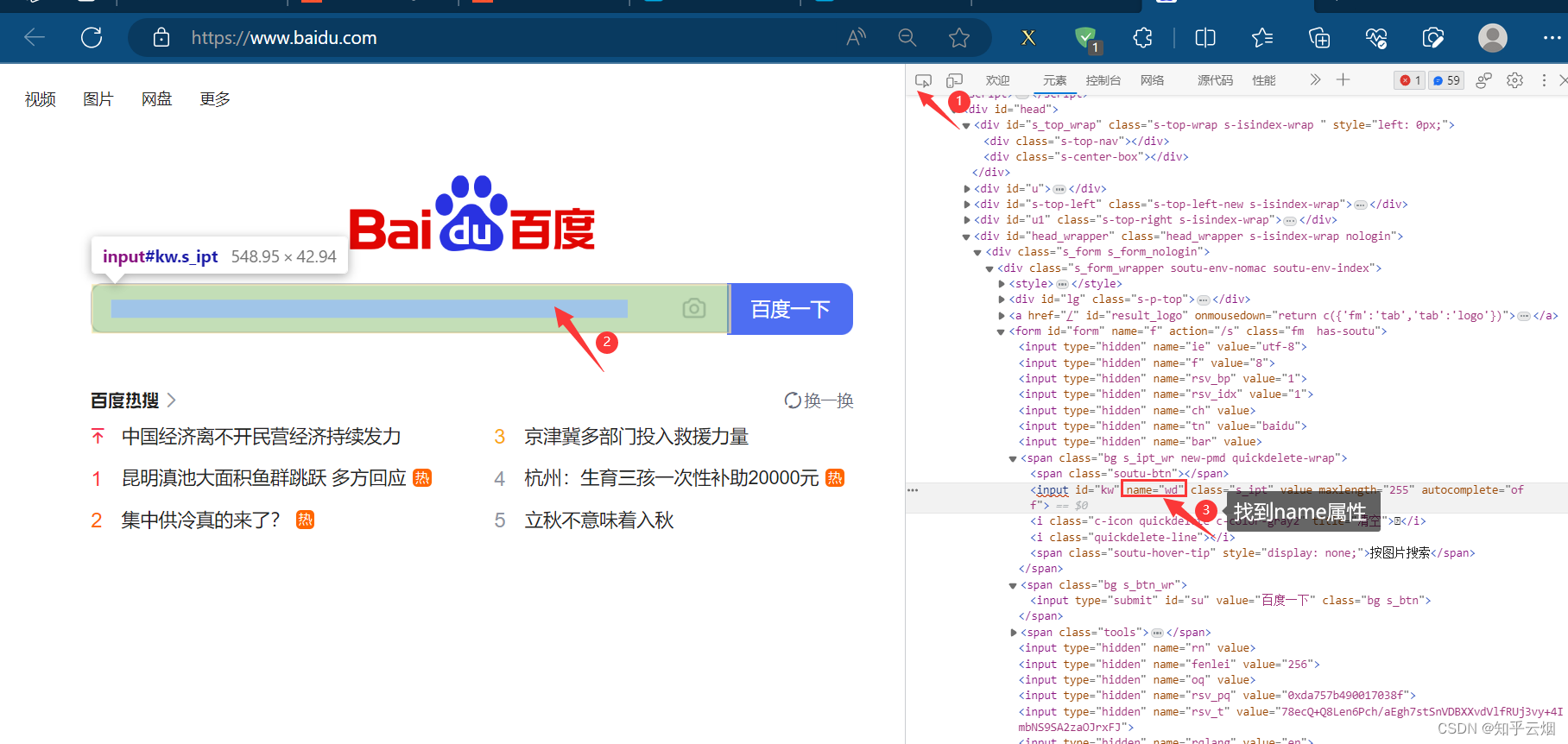
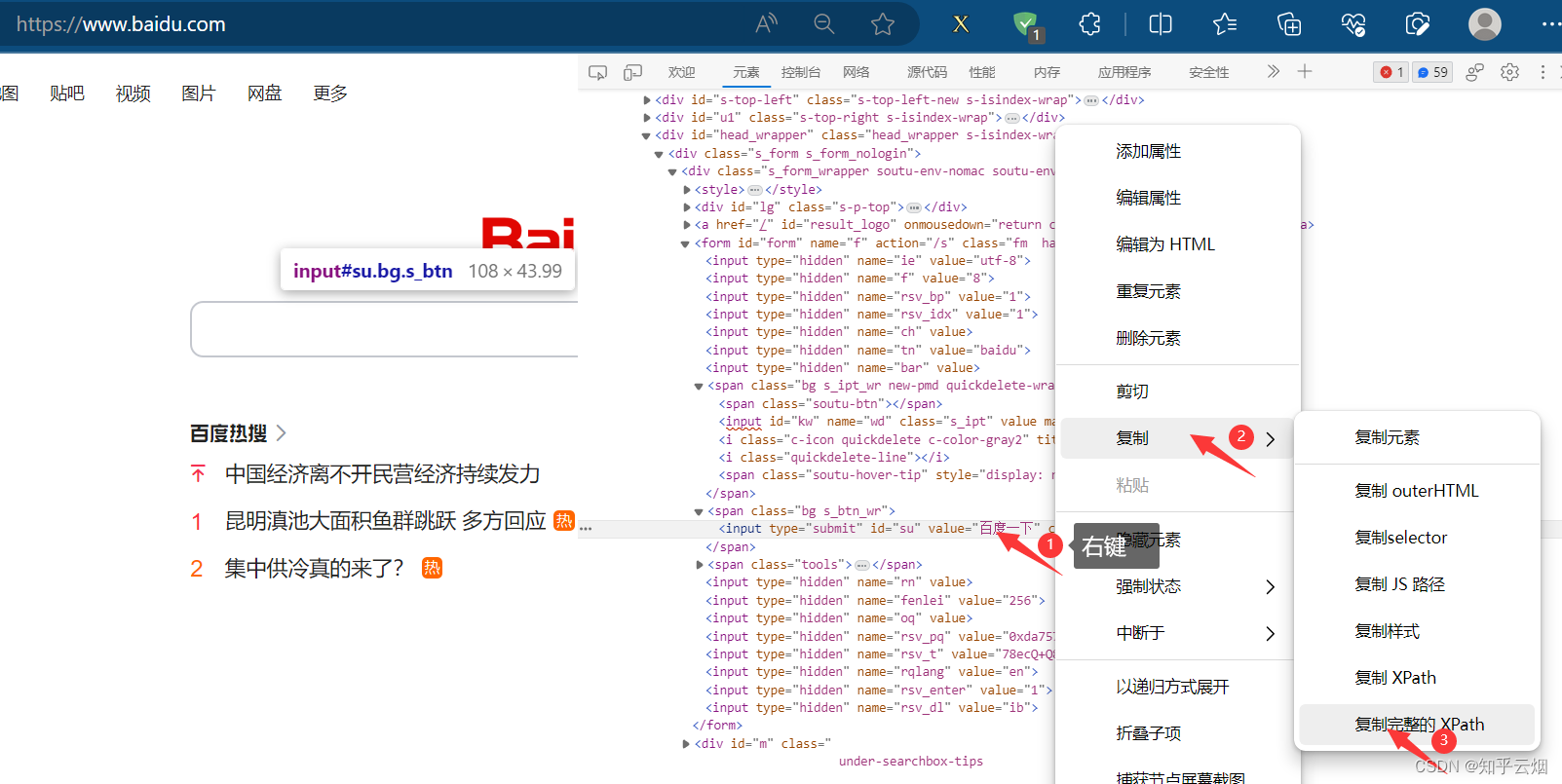
"""
selenium的元素定位的演示
"""
from selenium import webdriver# 浏览器驱动的路径
path = 'msedgedriver.exe'
# 创建浏览器对象
browser = webdriver.Edge(path)
# 百度的地址
url = 'https://www.baidu.com/'
# 访问地址
browser.get(url)# 元素定位
# 根据id找到"百度一下"
button = browser.find_element(by='id', value='su')
print(button)# 根据name找到搜索框
button = browser.find_element(by='name', value='wd')
print(button)# 根据xpath路径寻找“百度一下”
button = browser.find_element(by='xpath', val-ue='/html/body/div[1]/div[1]/div[5]/div/div/form/span[2]/input')
print(button)# 根据标签名字获取对象
button = browser.find_elements(by='tag name', value='input')
print(button)# 使用bs4的语法来获取对象
button = browser.find_elements(by="css selector", value='#su')
print(button)# 寻找链接文本(对应html的a标签)
button = browser.find_element(by='link text', value='地图')
print(button)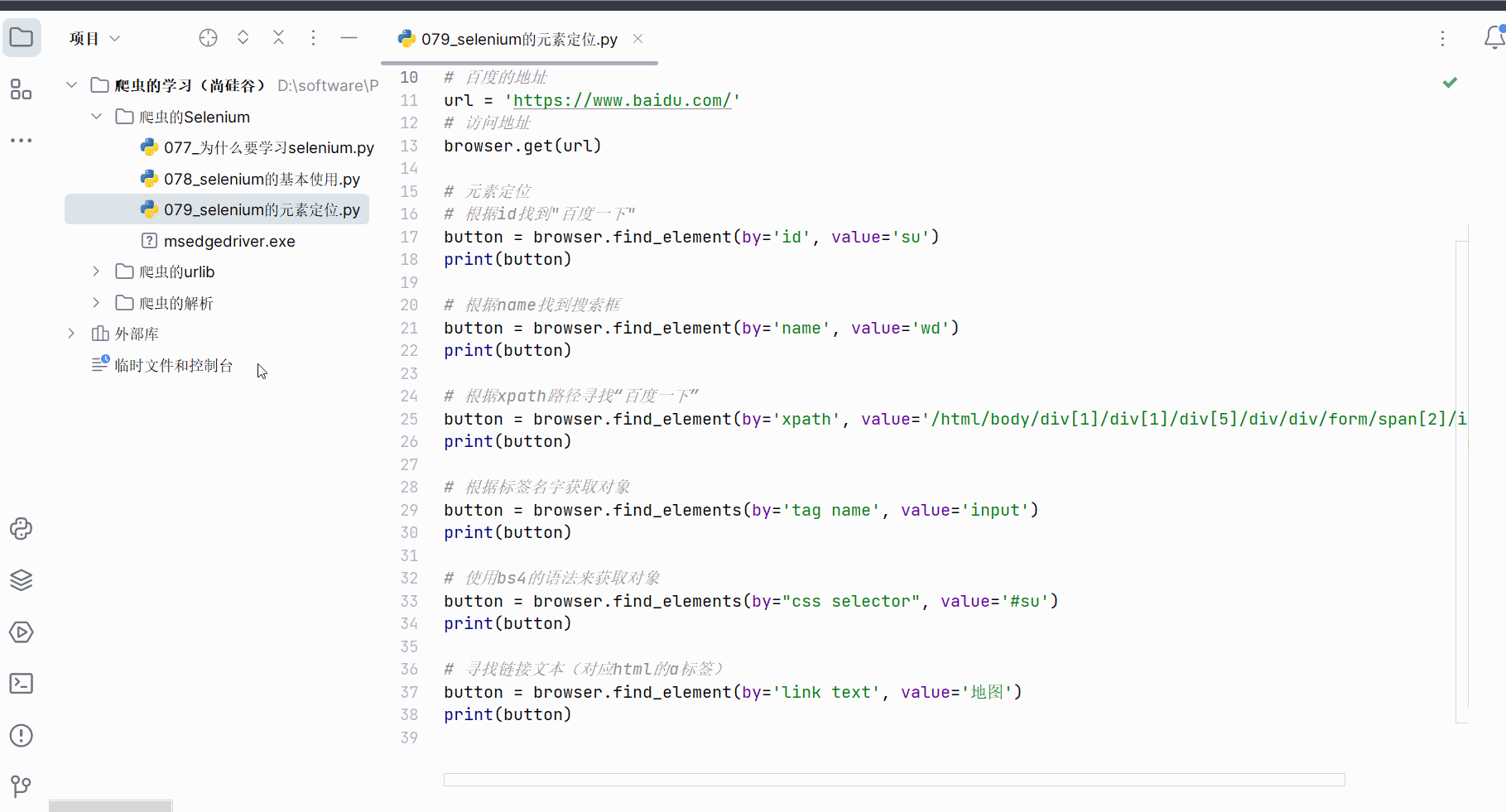
4.selenium的元素信息
(1)访问元素信息
获取元素属性
.get_attribute(‘class’)
获取元素文本
text
获取标签名
tag_name
(2)代码演示
如下图所示,本次想要获取元素“百度一下”对应的属性class的值、标签名、和“新闻”的元素文本。

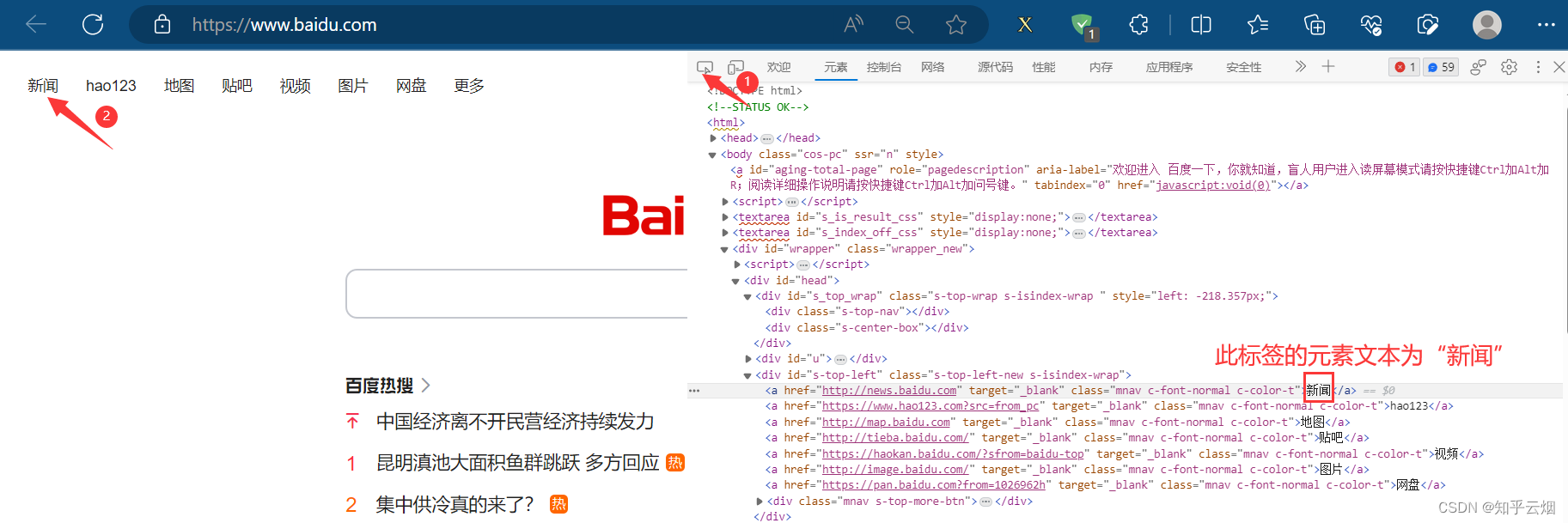
创建文件“080_selenium的元素信息.py”。
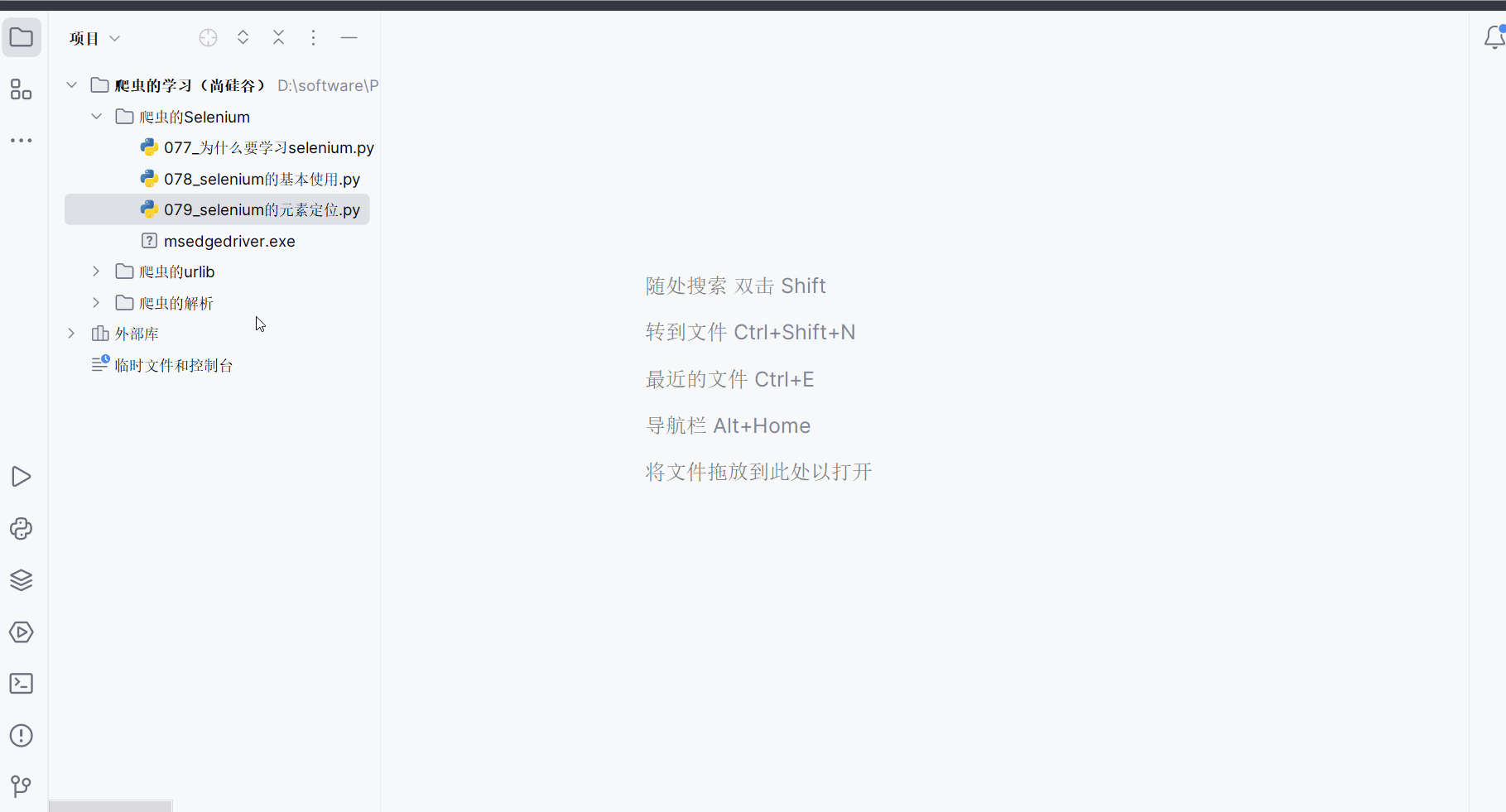
如下编程,熟悉元素信息的语法。
"""
selenium的元素信息
"""
from selenium import webdriverpath = 'msedgedriver.exe' # 浏览器驱动的路径
browser = webdriver.Edge(path) # 创建浏览器驱动
url = 'https://www.baidu.com/' # 访问地址
browser.get(url) # 浏览器驱动打开地址# 根据id找到“百度一下”
input = browser.find_element(by='id', value='su')# 获取标签的属性
result = input.get_attribute('class')
print(result)
# 获取标签的名字
result = input.tag_name
print(result)# 根据元素文本获取相应的链接
input = browser.find_element(by='link text', value='新闻')
# 获取元素文本
result = input.text
print(result)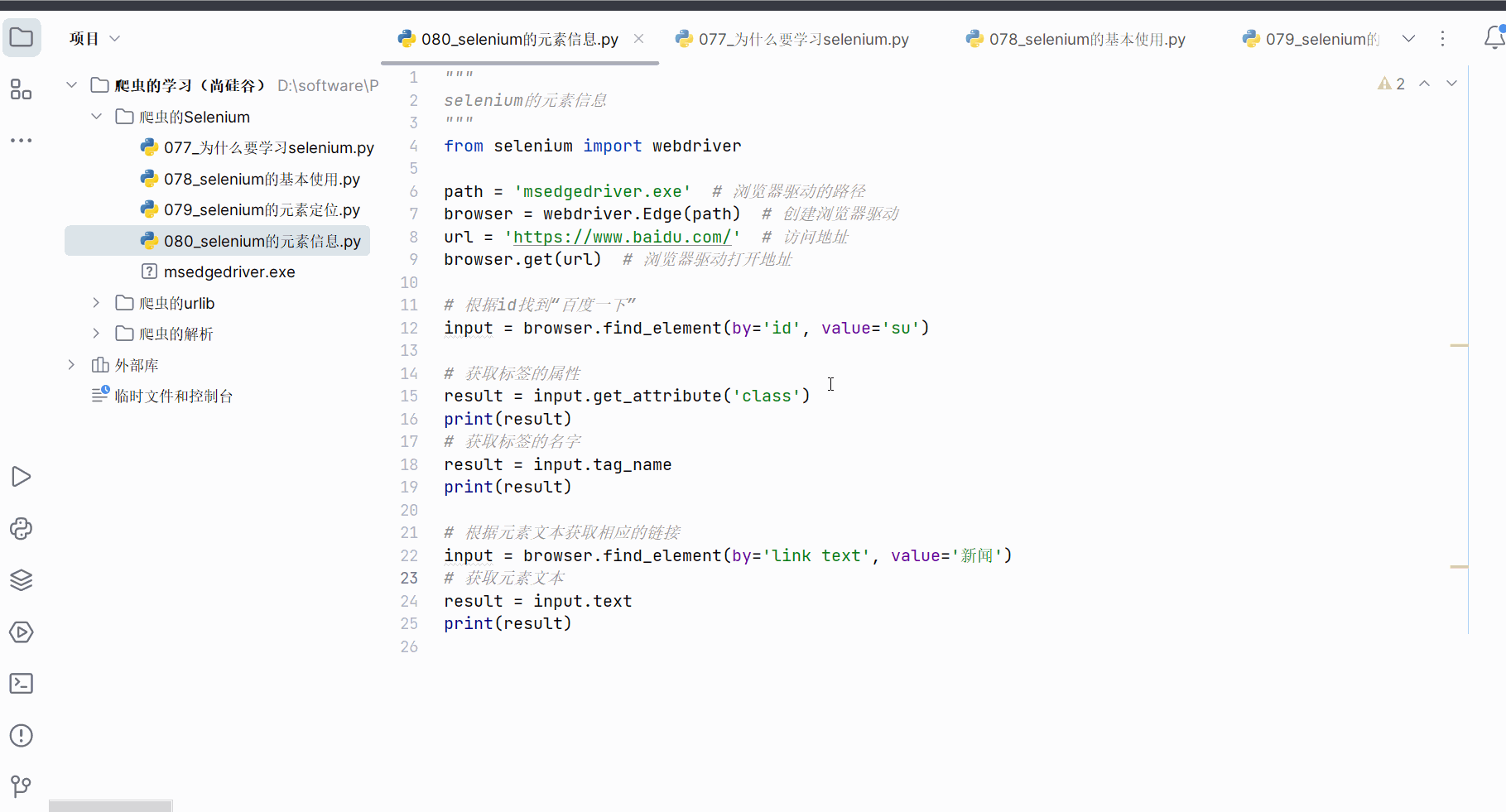
5.selenium的交互
(1)交互
点击:click()
输入:send_keys()
后退操作:browser.back()
前进操作:browser.forword()
模拟JS滚动:
js=‘document.documentElement.scrollTop=100000’
browser.execute_script(js) 执行js代a码
获取网页代码:page_source
退出:browser.quit()
(2)代码演示
如下图,本次需要通过程序使浏览器使用百度搜索“周杰伦”,然后点到第2页,再使用一下后退、前进操作,然后再滚动到页末。
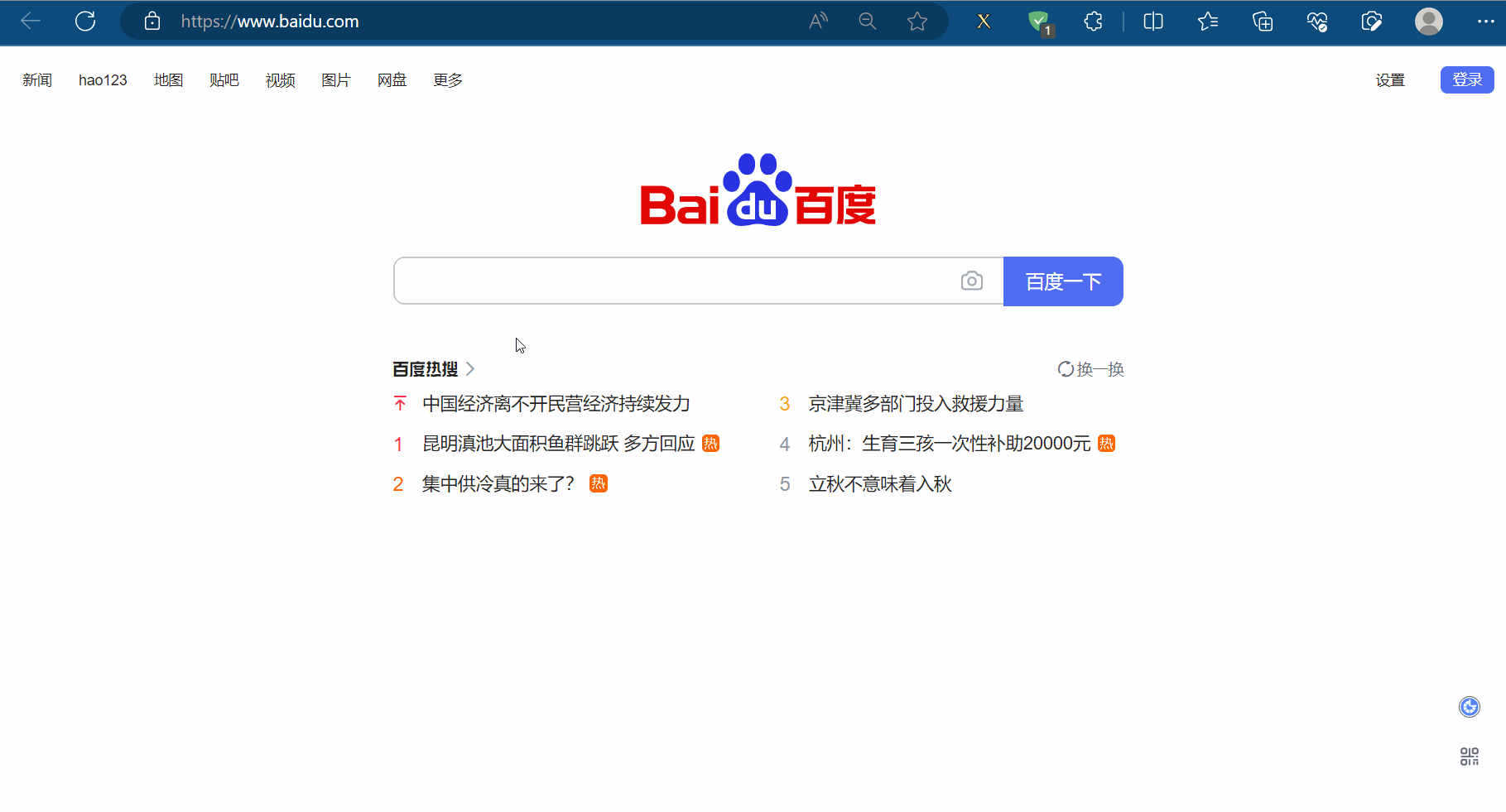
创建文件“081_selenium的交互.py”。
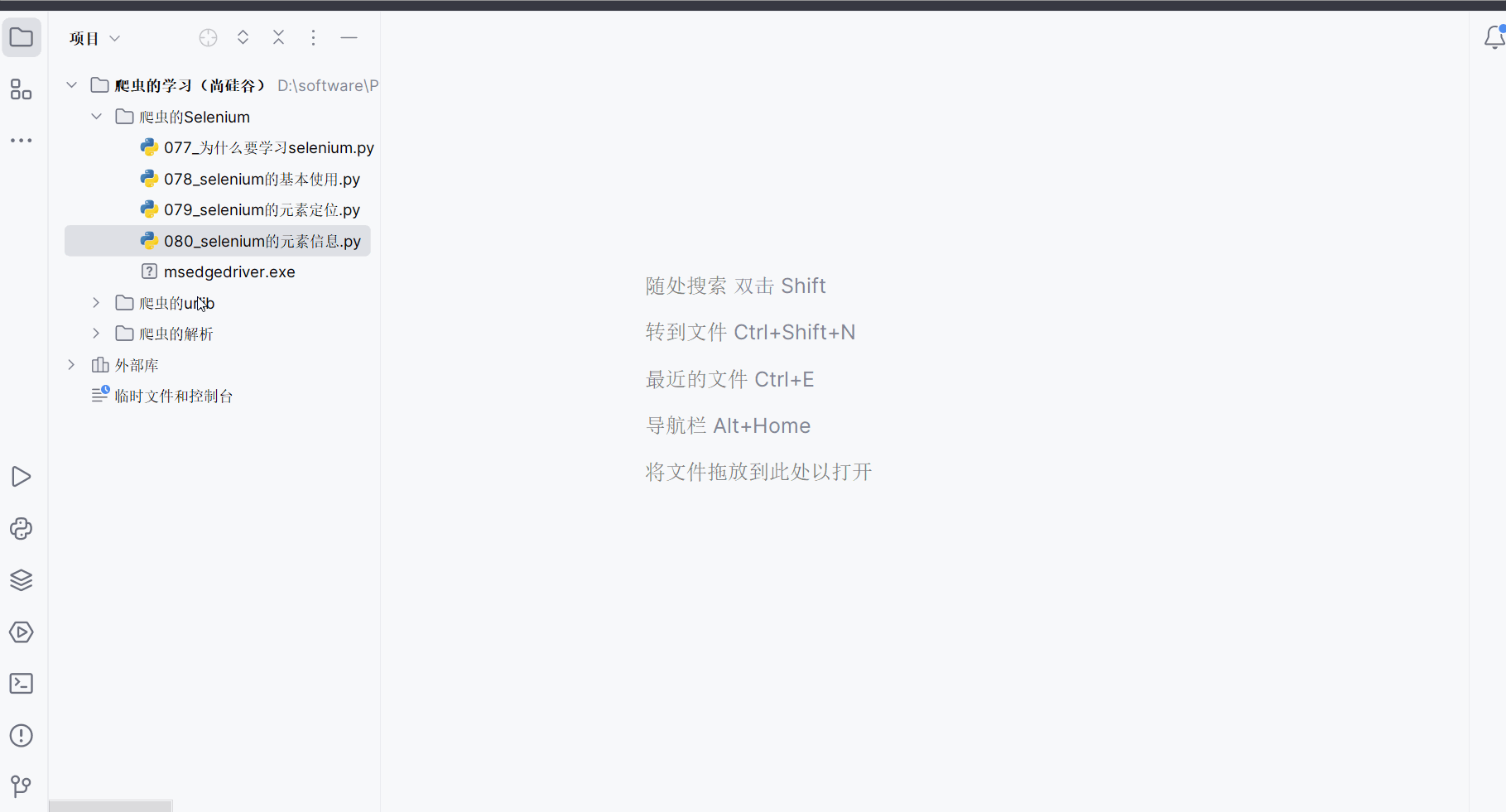
在编程时,需要知道百度搜索框的id为“kw”,“百度一下”的id为“su”,搜索后元素“下一页”含有class=“n”,当然,其他标签可能具有相同class的属性值,故可以打开xpath插件进行验证,然后在PyCharm中使用xpath路径定位到该元素。
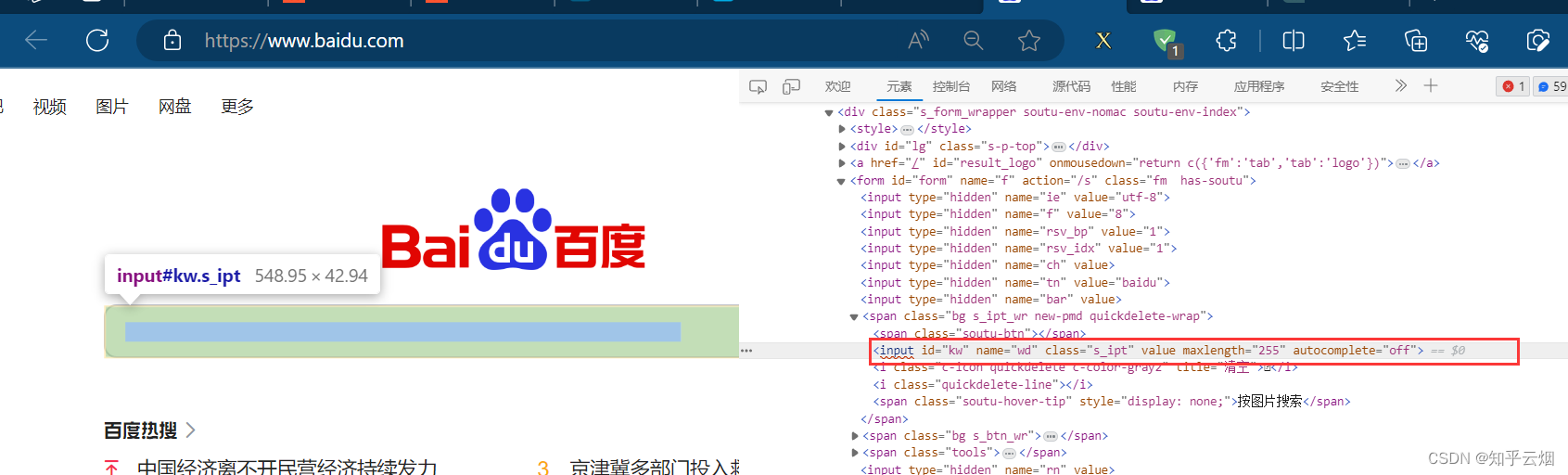
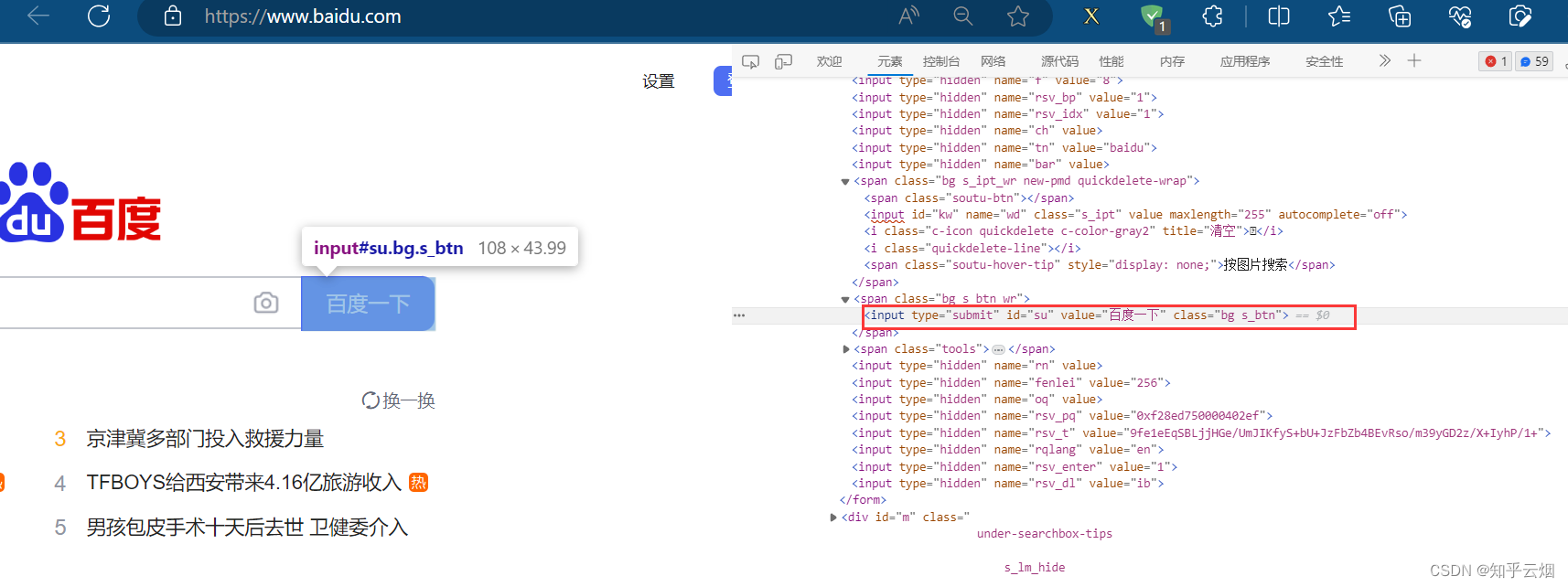
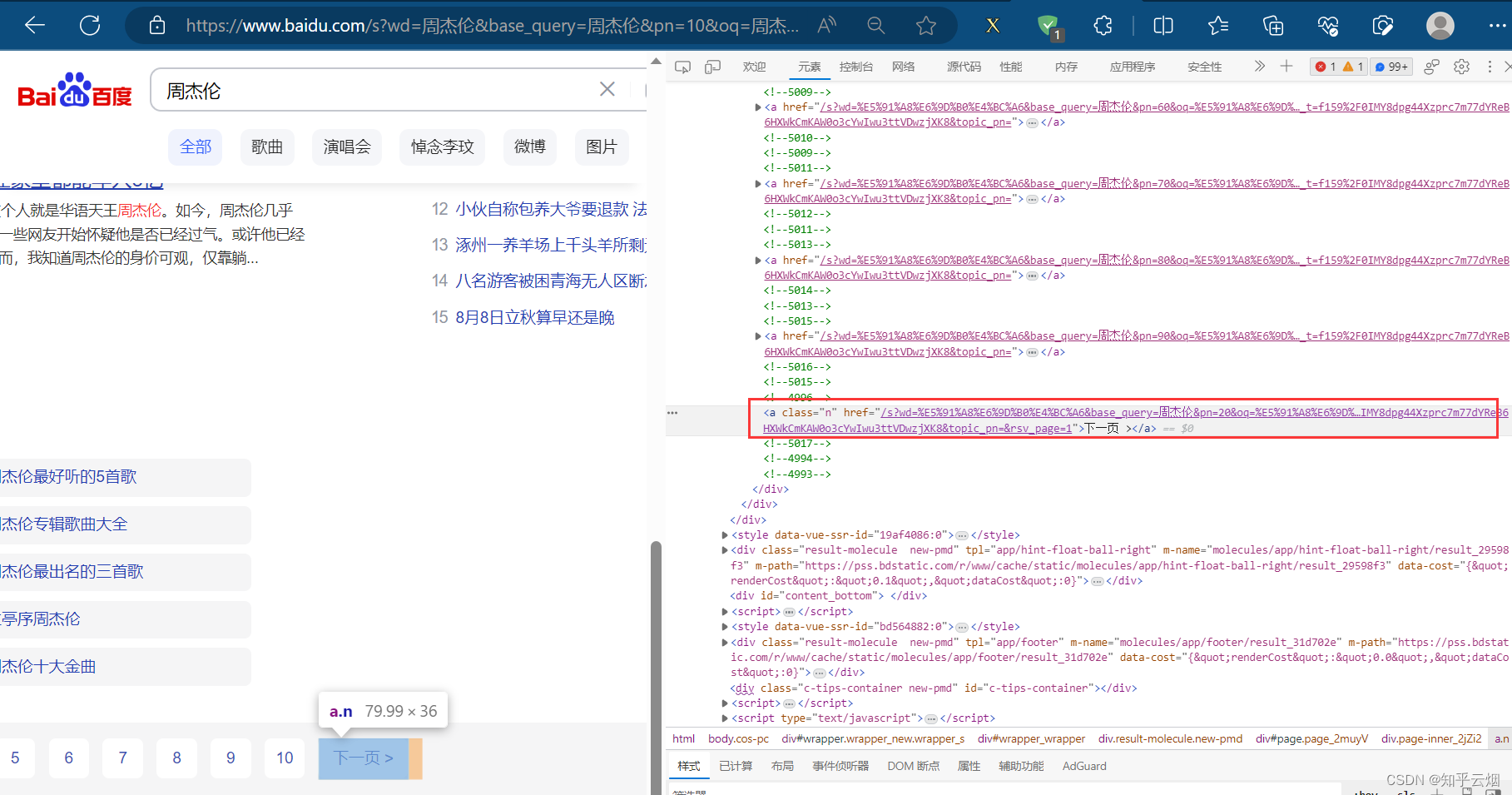
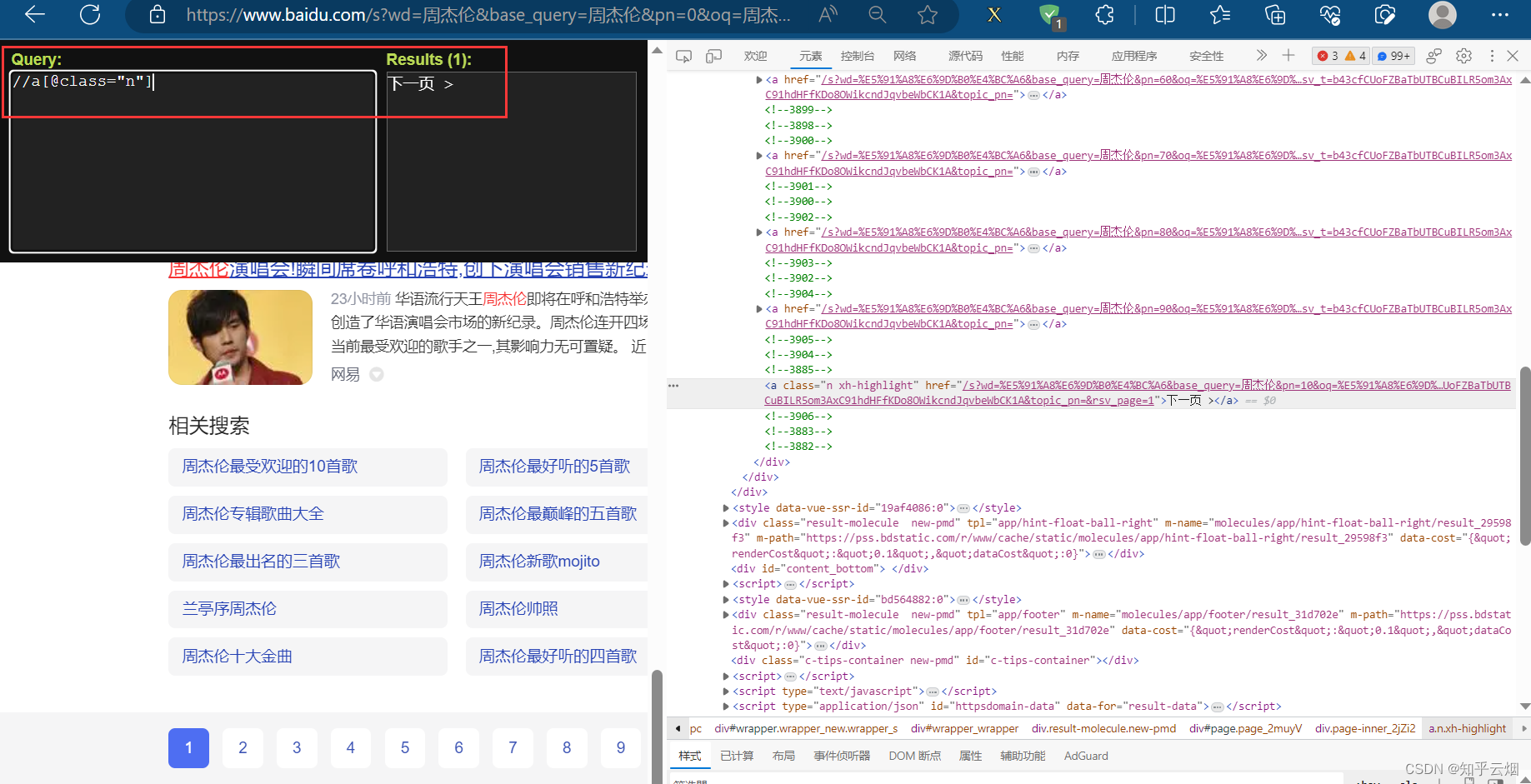
如下完成编程并运行。
"""
selenium的交互
"""
import timefrom selenium import webdriver# 创建浏览器对象
path = 'msedgedriver.exe'
browser = webdriver.Edge(path)# 访问地址
url = 'https://www.baidu.com/'
# 打开地址
browser.get(url)
# 睡眠2s
time.sleep(2)# 获取文本框对象
input = browser.find_element(by='id', value='kw')
# 在文本框中输入“周杰伦”
input.send_keys('周杰伦')
# 睡眠2s
time.sleep(2)# 获取“百度一下”的按钮
button = browser.find_element(by='id', value='su')
# 点击“百度一下”的按钮
button.click()
# 睡眠2s
time.sleep(2)# 滑倒底部
js_bottom = 'document.documentElement.scrollTop=100000' # 距离顶部的距离为100,000
browser.execute_script(js_bottom) # 执行操作
# 睡眠2s
time.sleep(2)# 获取下一页的按钮
next = browser.find_element(by='xpath', value='//a[@class="n"]')
# 点击下一页
next.click()
# 睡眠2s
time.sleep(2)# 回退到上一页
browser.back()
# 睡眠2s
time.sleep(2)# 前进
browser.forward()
# 睡眠2s
time.sleep(2)# 退出浏览器
browser.quit()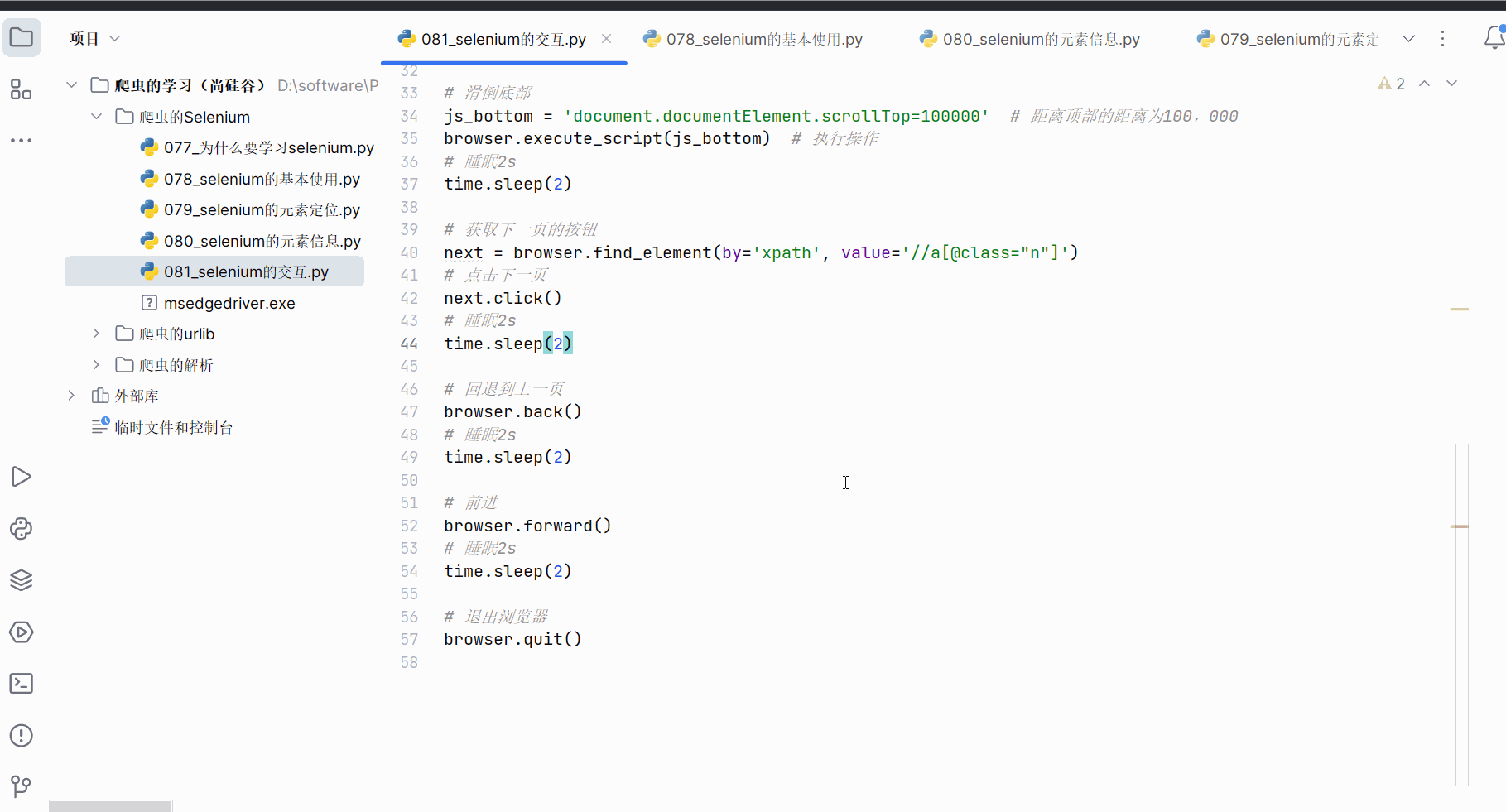
二、Phantomjs
1. Phantomjs的基本使用
在前面的学习中,发现Selenium,每次执行过程中都需打开浏览器、关闭浏览器、中间还有一堆操作,这是因为它有页面,而页面里面会有js、css等等很多文件,因此打开页面会导致代码的性能很慢。因此提出Phantomjs、Chrome handless,目前Phantomjs已逐渐淘汰。
(1)什么是Phantomjs
(1)是一个无界面的浏览器
(2)支持页面元素查找,js的执行等
(3)由于不进行css和gui渲染,运行效率要比真实的浏览器要快很多
(2)如何使用Phantomjs
(1)获取Phantomjs.exe文件路径path
(2)browser= webdriver.PhantomJs(path)
(3)browser.get(url)
扩展:保存屏幕快照:browser.save_screenshot(‘baidu.png’)
具体步骤:①到网站中“https://phantomjs.org/download.html”下载文件“phantomjs.exe”。然后将该文件进行解压,再复制其中的文件“phantomjs.exe”,到文件夹“爬虫的Selenium”中进行粘贴。
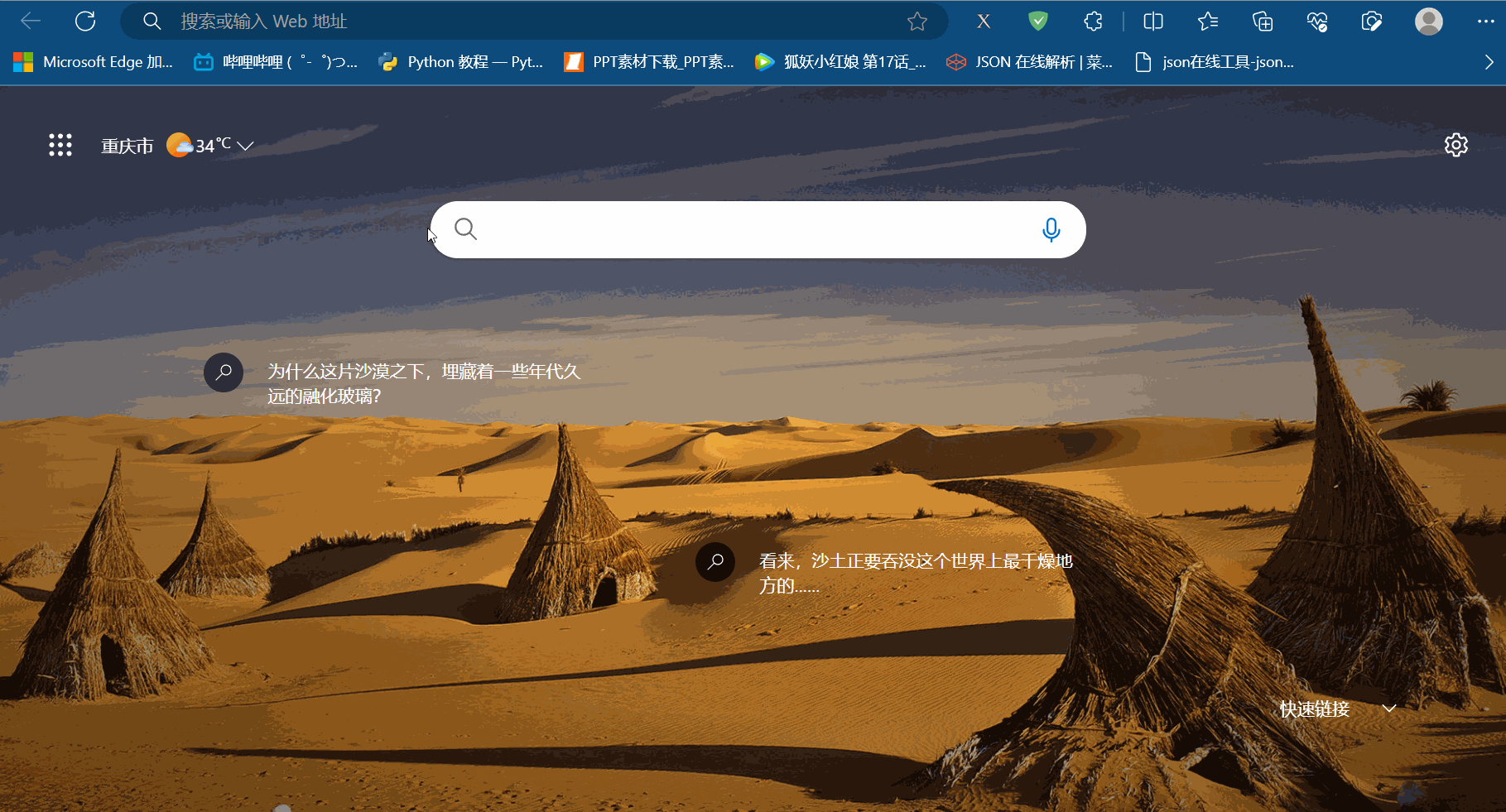

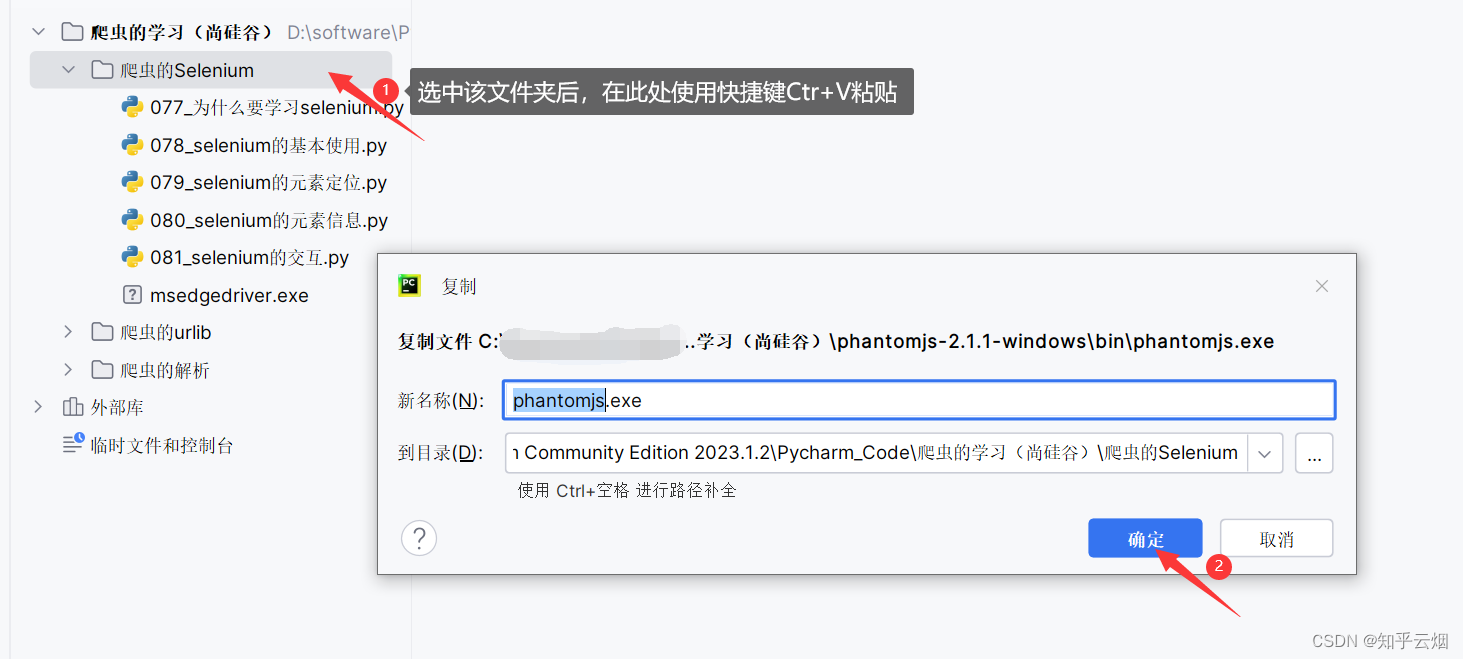

②然后就可以到PyCharm中去编写使用Phantomjs的代码了。
(3)代码演示
创建文件“082_phantomjs的基本使用.py”。
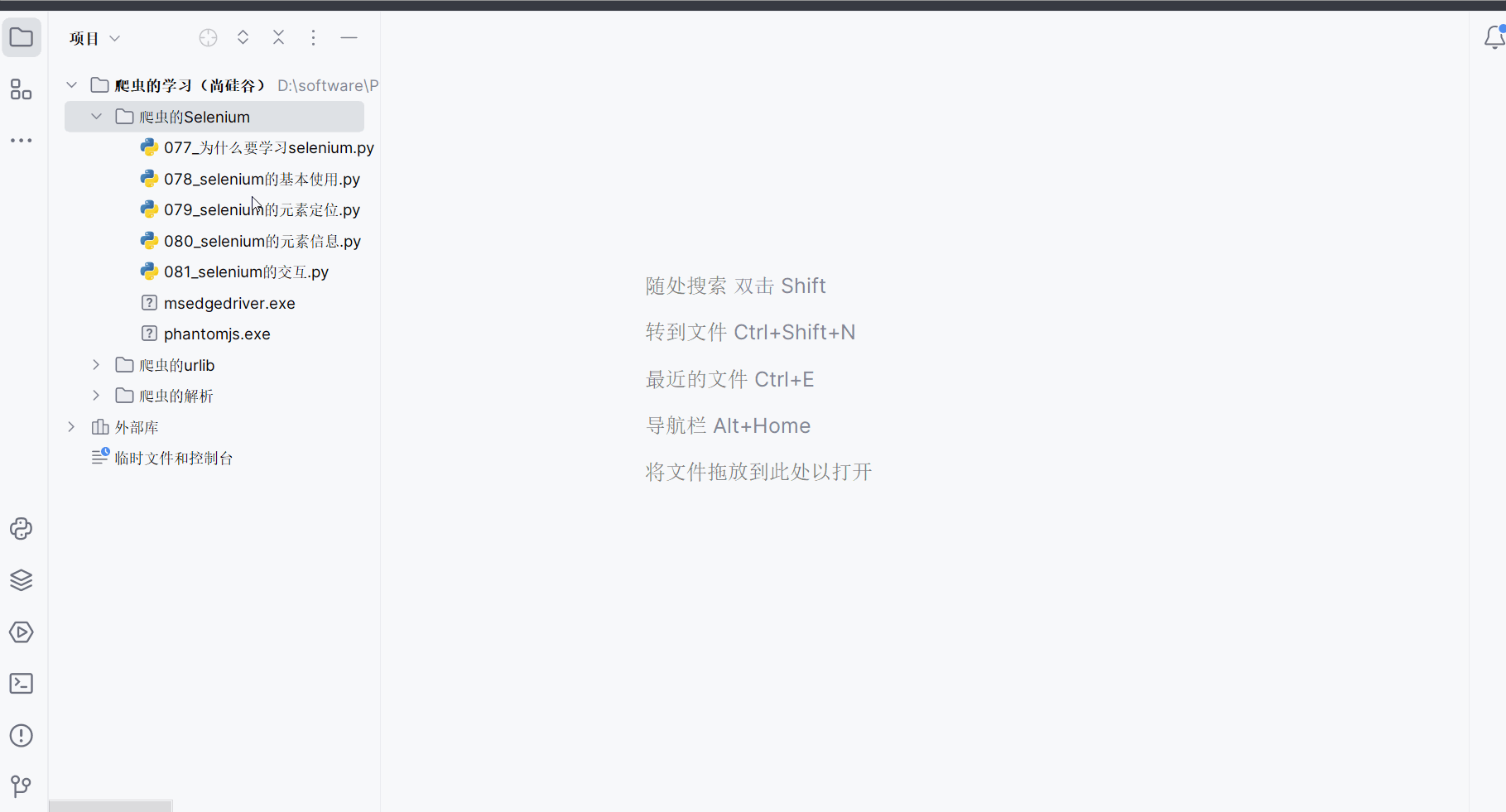
创建文件夹“082_phantomjs的基本使用”。
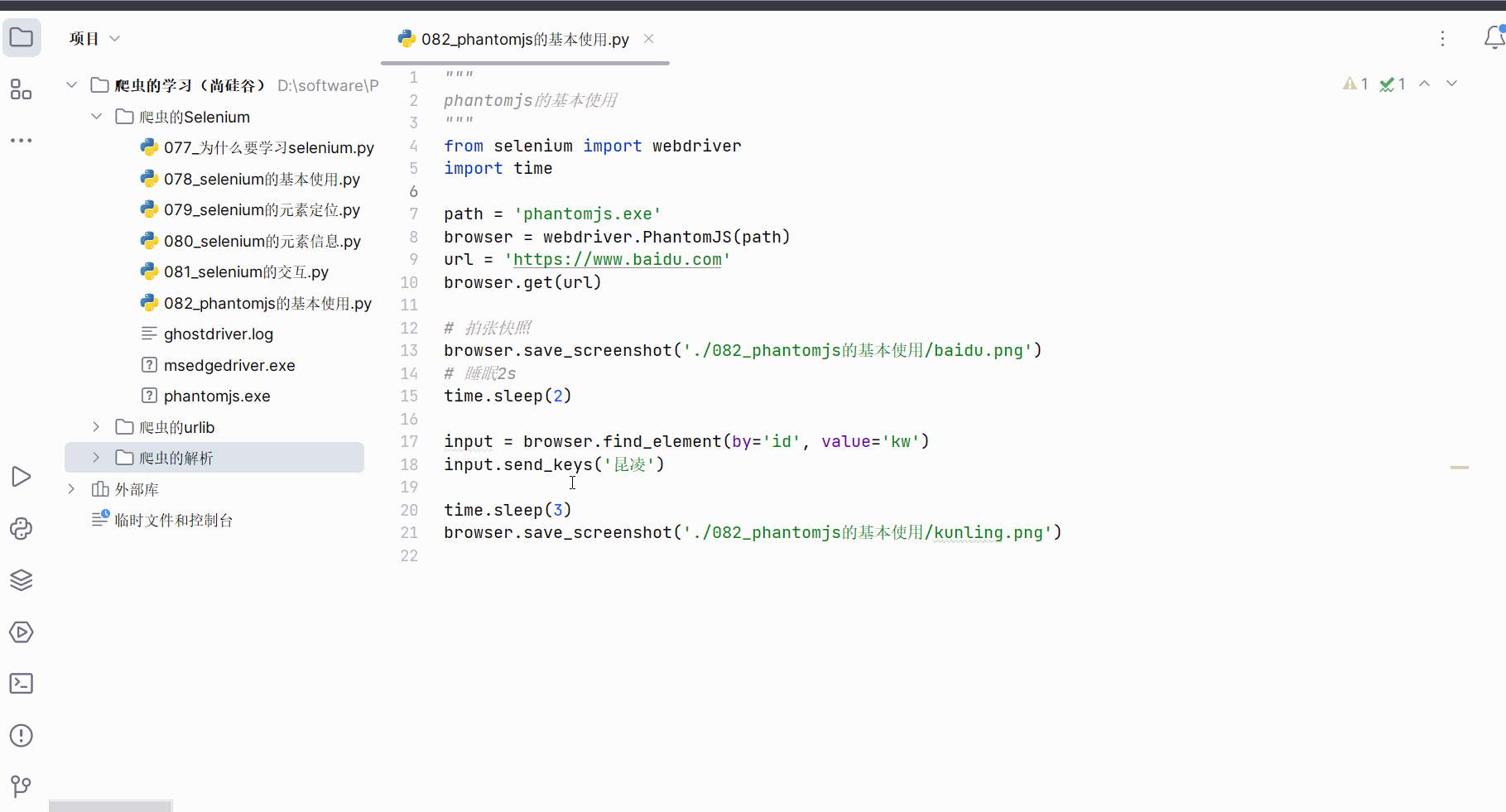
如下编程并运行。只是有红字警告,告诉我们Phantomjs已经停更。
"""
phantomjs的基本使用
"""
from selenium import webdriver
import timepath = 'phantomjs.exe'
browser = webdriver.PhantomJS(path)
url = 'https://www.baidu.com'
browser.get(url)# 拍张快照
browser.save_screenshot('./082_phantomjs的基本使用/baidu.png')
# 睡眠2s
time.sleep(1)input = browser.find_element(by='id', value='kw')
input.send_keys('昆凌')time.sleep(1)
browser.save_screenshot('./082_phantomjs的基本使用/kunling.png')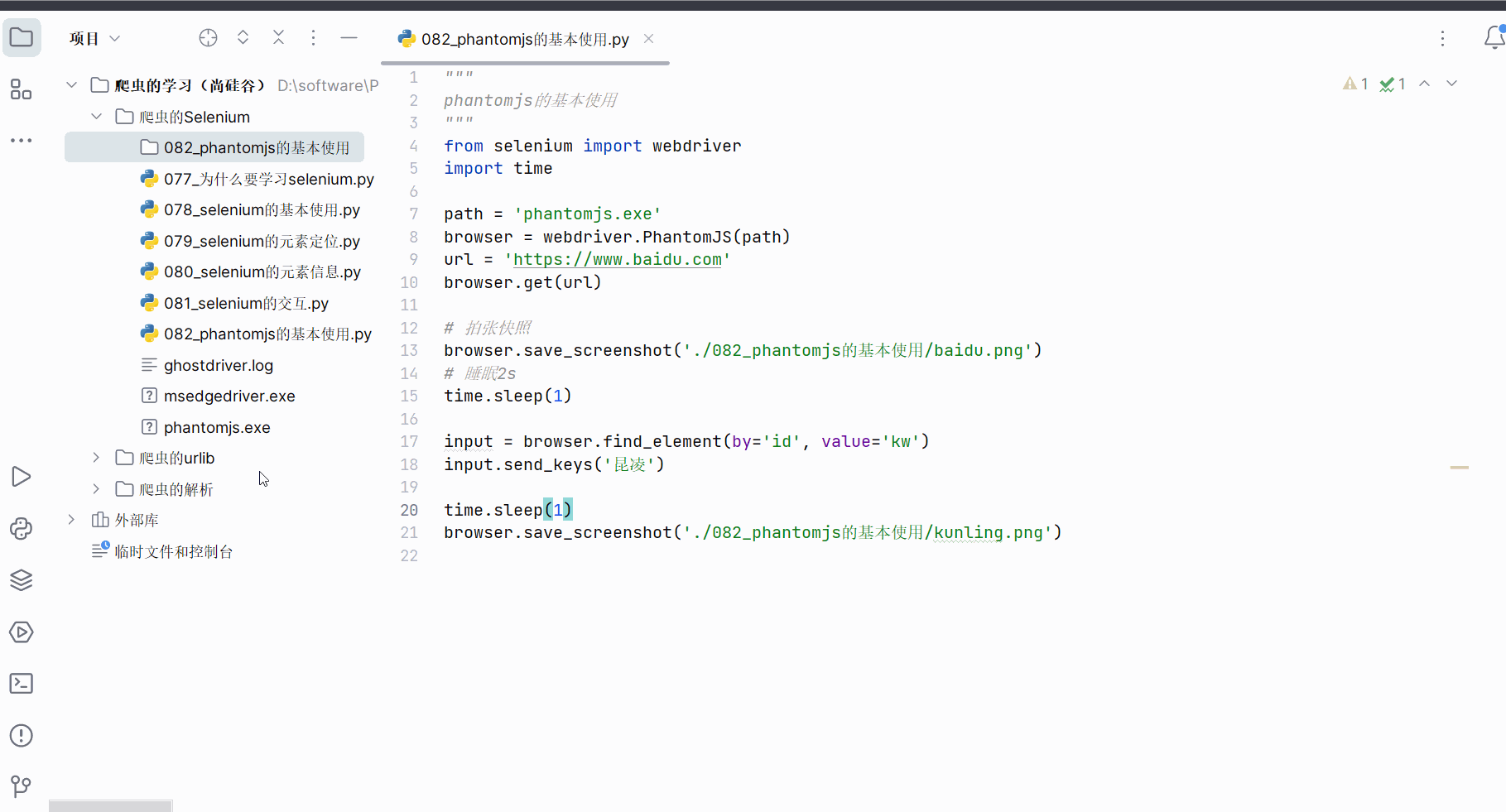
三、Headless
1. Headless的基本使用
(1)什么是Headless
如下图,Edge也有 Headless,且与Chrome类似。
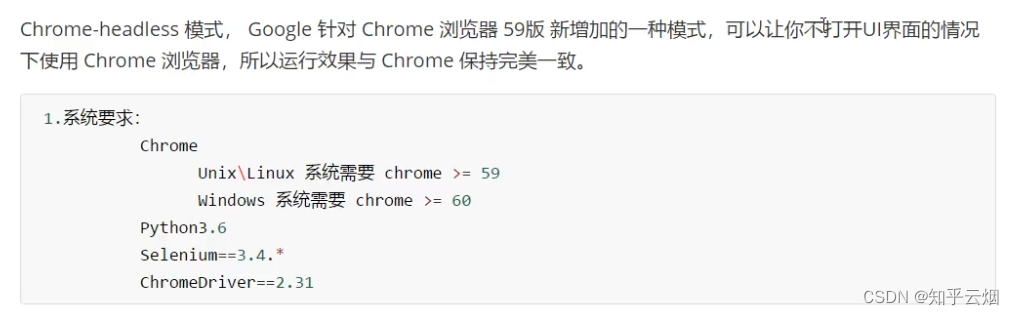
经过半天的尝试与搜索,终于发现Edge的无头浏览器的正确使用方法(“https://huaweicloud.csdn.net/63808b3ddacf622b8df8a37e.html”)。首先,需要如下图所示,将selenium的版本更新到4.3.0及以上(本人安装的4.3.0),3开头的版本是不支持无头的Edge浏览器的。它的配置与Chrome也不一样。需要说明的是,本节关于Chrome的截图使用的selenium版本为3.141.0。
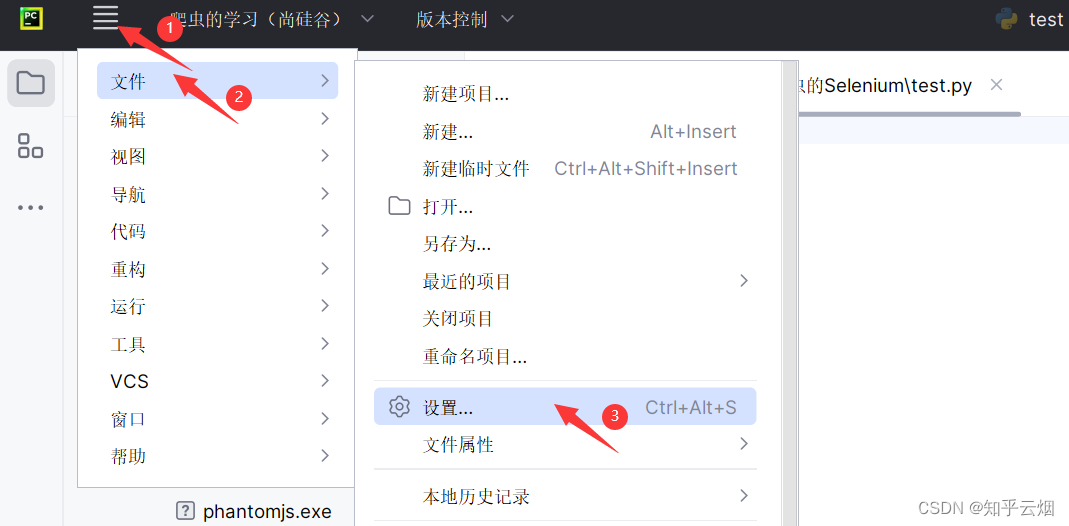
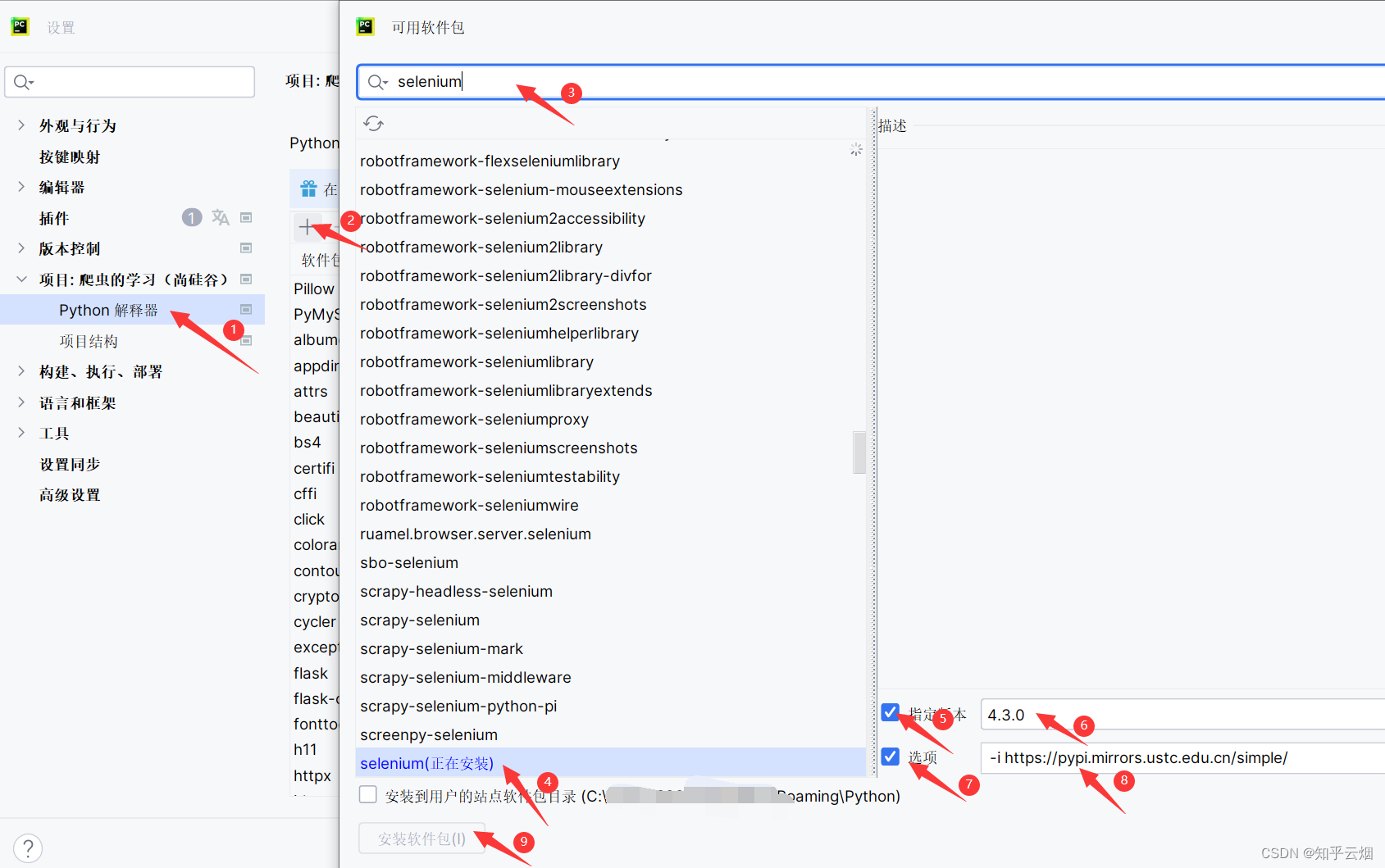
(2)配置
下图是无头的Chrome浏览器的配置,在使用时,将它复制到程序中,然后根据实际安装的Chrome浏览器的位置填写路径。之后再根据selenium的语法完成相应的功能。

Edge的配置与Chrome不一样,具体如下(不过使用方法相同):
from selenium import webdriver # 导入selenium库
from selenium.webdriver.edge.options import Options # 导入浏览器设置相关的类# 无可视化界面设置
edge_options = Options()
# 使用无头模式
edge_options.add_argument('--headless')
# 禁用GPU,防止无头模式出现莫名的BUG
edge_options.add_argument('--disable-gpu')
# 将参数传给浏览器
browser = webdriver.Edge(options=edge_options)
(3)代码的演示
创建文件“083_无头浏览器的使用.py”。

如下编写代码,学会无头浏览器的使用。
"""
无头浏览器的使用
"""
from selenium import webdriver # 导入selenium库
from selenium.webdriver.edge.options import Options # 导入浏览器设置相关的类# 封装的headless
def share_browser():# 无可视化界面设置edge_options = Options()# 使用无头模式edge_options.add_argument('--headless')# 禁用GPU,防止无头模式出现莫名的BUGedge_options.add_argument('--disable-gpu')# 将参数传给浏览器browser = webdriver.Edge(options=edge_options)return browserbrowser = share_browser()
# 启动浏览器
url = "https://baidu.com"
browser.get(url)
browser.save_screenshot('baidu.png')# 关闭浏览器
browser.quit()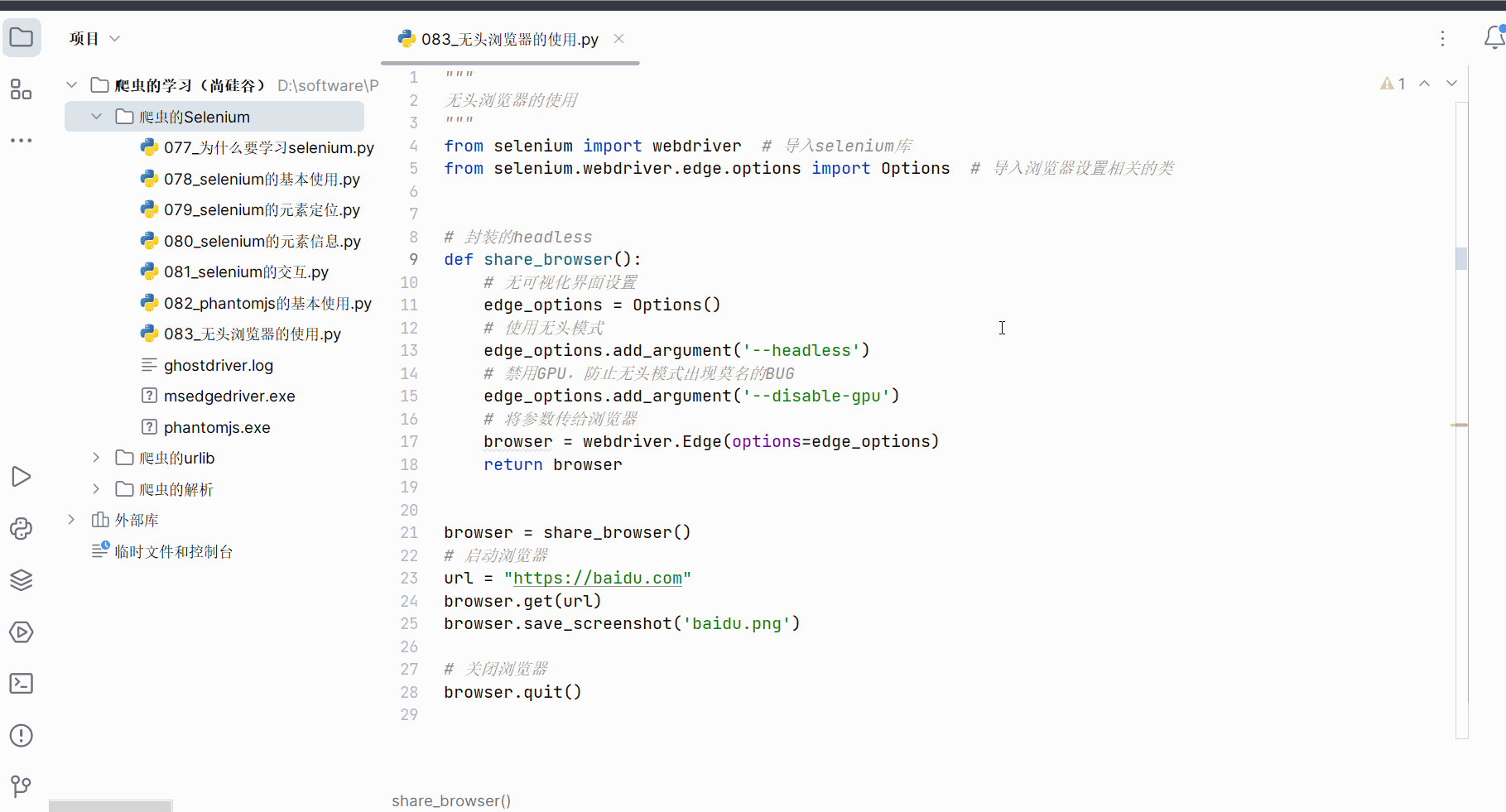
好了,本章的笔记到此结束,谢谢大家阅读。
相关文章:
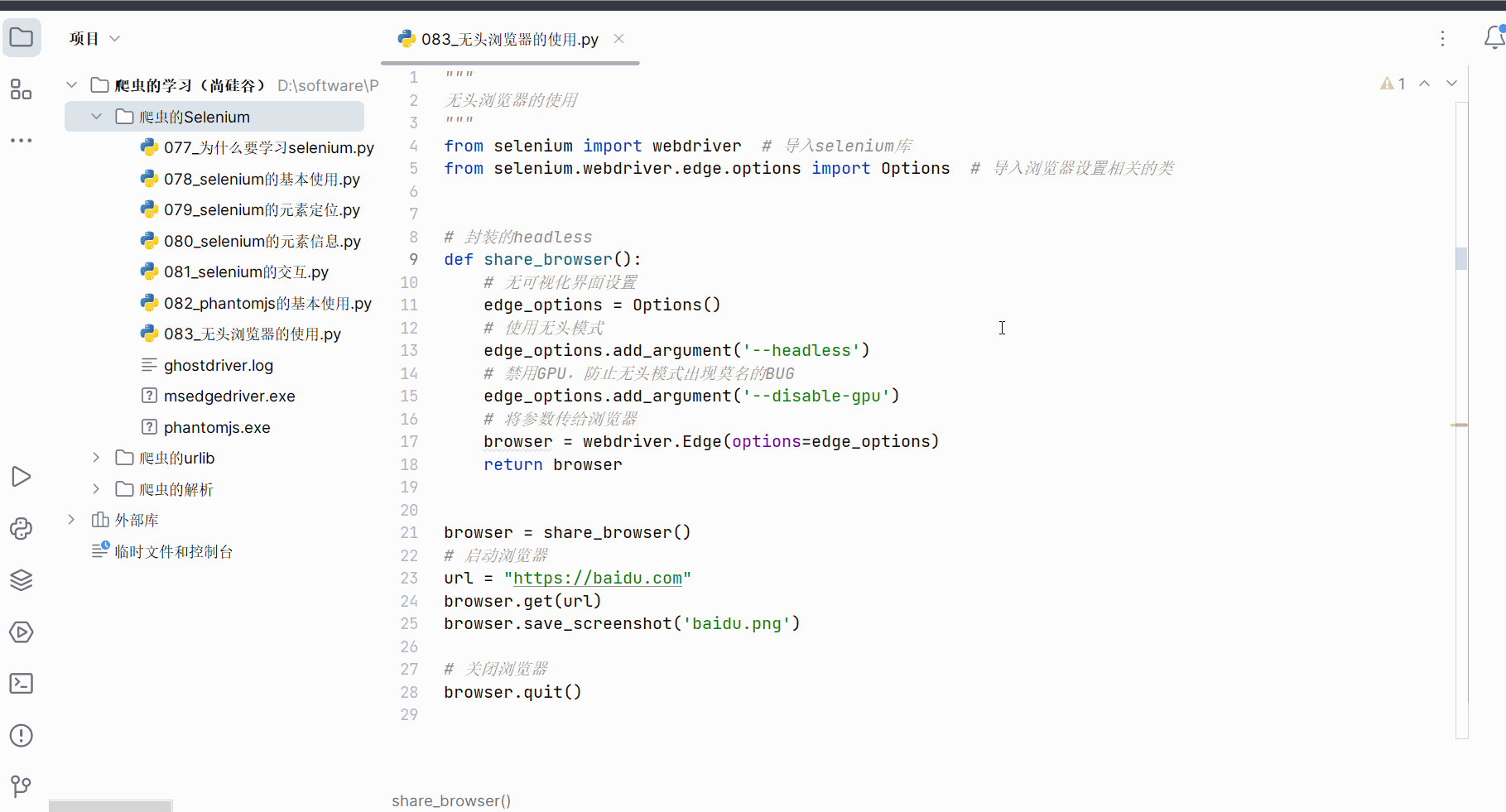
Python爬虫的Selenium(学习于b站尚硅谷)
目录 一、Selenium 1.为什么要学习Selenium (1)什么是Selenium (2)为什么使用selenium? (3)代码演示 2. selenium的基本使用 (1)如何安装selenium (2…...
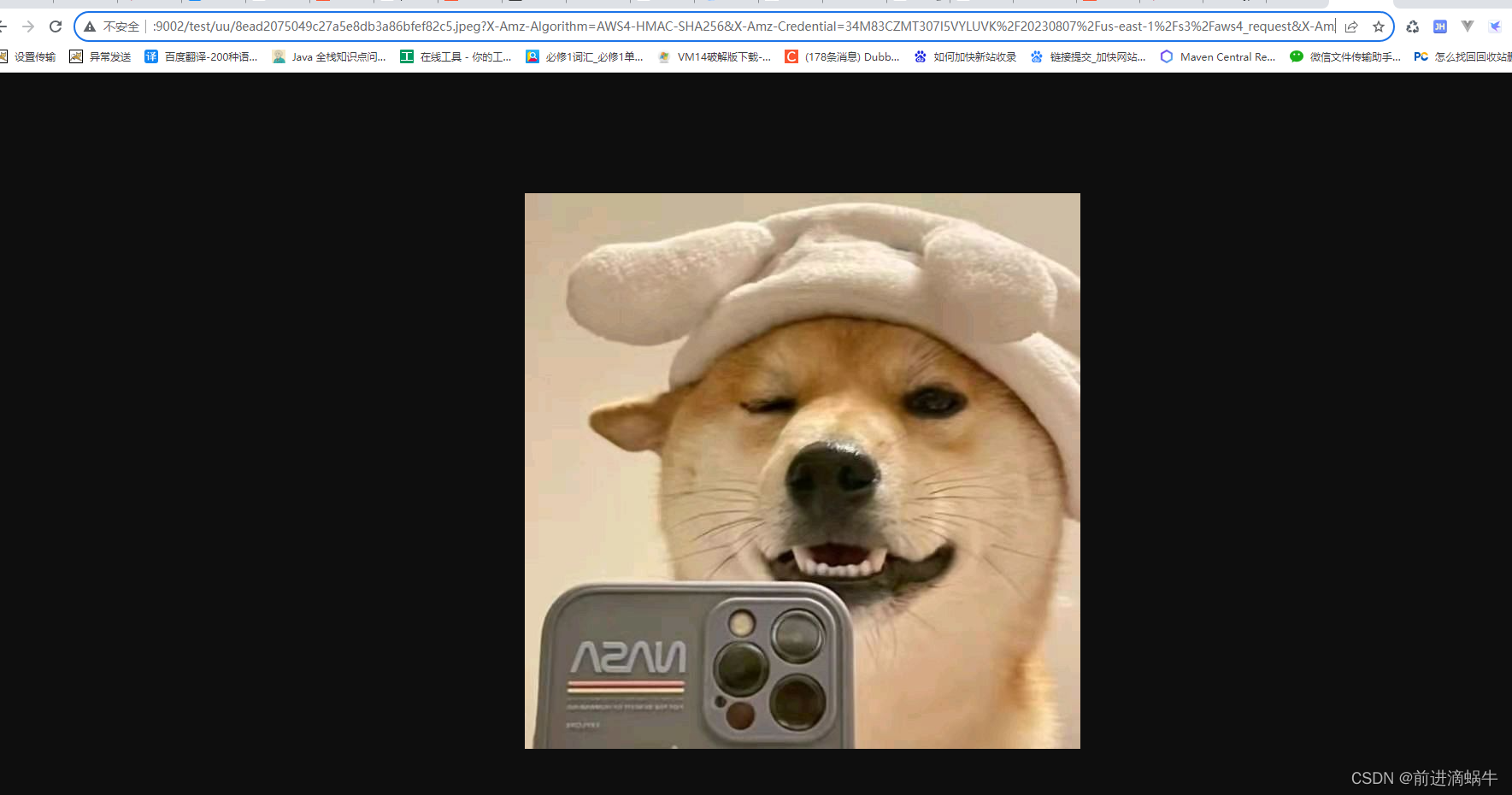
springboot 对接 minio 分布式文件系统
1. minio介绍 Minio 是一个基于Go语言的对象存储服务。它实现了大部分亚马逊S3云存储服务接口,可以看做是是S3的开源版本,非常适合于存储大容量非结构化的数据,例如图片、视频、日志文件、备份数据和容器/虚拟机镜像等,而一个对象…...
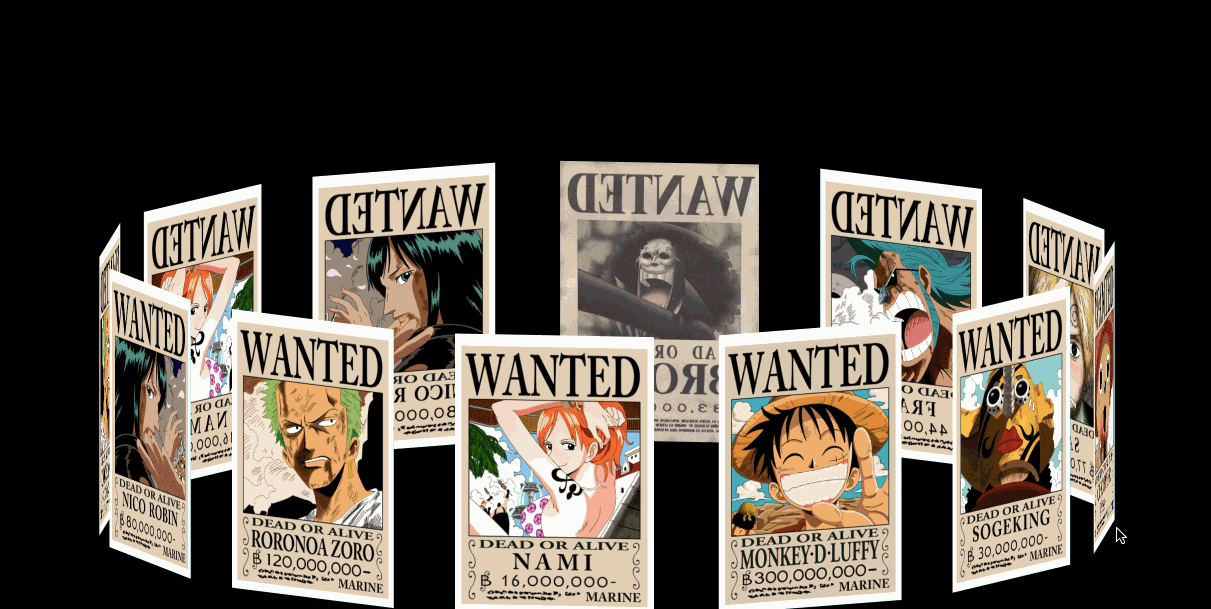
前端小练习:案例4.3D图片旋转展示(旋转木马)
一.效果预览图 二.实现思路 1.实现旋转木马效果的第一步是先准备好自己需要的图片,创建html文件 2.旋转木马的实现,关键点在3D形变和关键帧动画。 3.步骤,定义一个div使其居中,,把图片放进div盒子里,因为图…...

Linux这17个操作技巧是每个运维工程师应知必会的吧?
今天跟大家分享17个linux运维中常用的操作技巧!掌握好这些技巧,或许某一天能够让老板给你涨工资! 1、查找当前目录下所有以.tar结尾的文件然后移动到指定目录: find . -name “*.tar” -exec mv {}./backup/ ; ❝ 注解࿱…...
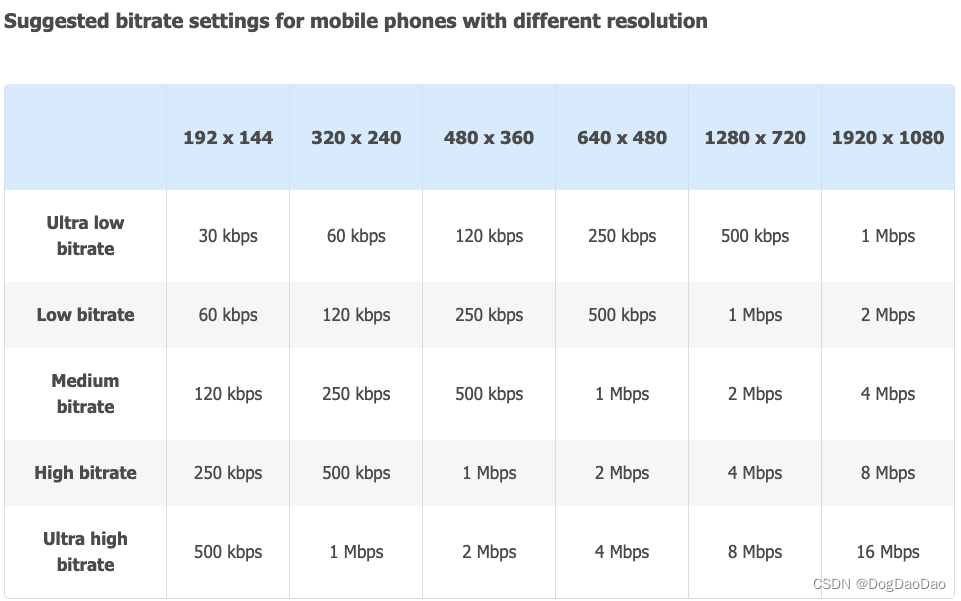
音视频基础:分辨率、码率、帧率之间关系
基础 人类视觉系统 分辨率 像素: 是指由图像的小方格组成的,这些小方块都有一个明确的位置和被分配的色彩数值,小方格颜色和位置就决定该图像所呈现出来的样子;可以将像素视为整个图像中不可分割的单位或者是元素;像素…...

Java基础八 - HTTP相关/Cookie/Session/网络攻击
一、 反射/序列化/拷贝 1. 反射 //反射主要是指程序可以访问、检测和修改它本身状态或行为的一种能力 //在Yaml数据驱动自动化框架比较适用,能获取到当前的类名及方法名 import java.lang.reflect.*;public class ReflectionExample {public static void main(Str…...
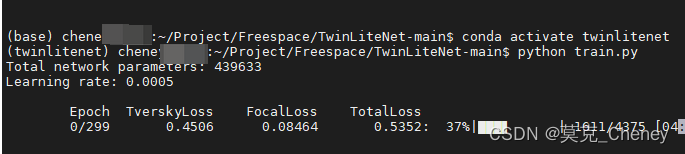
【车道线】TwinLiteNet 复现过程全纪录
码字不易,喜欢的请点赞收藏!!!!! 论文全文翻译:【freespace】TwinLiteNet: An Efficient and Lightweight Model for Driveable Area and Lane Segmentation_莫克_Cheney的博客-CSDN博客 目录…...

七牛云获取qn(url、bucket、access-key、secret-key)
1.注册账号 2.access-key和secret-key: 点击“密钥管理” 复制AK和SK即可 域名: bucket: 这个就是对象存储空间名字 先新建一个空间(没买需要先购买),步骤如下: 填写存储空间名字࿰…...

定时任务实现 - Cron表达式知识
Cron表达式 cron表达式是一个字符串,由6到7个字段组成,用空格分隔。其中前6个字段是必须的,最后一个是可选的。每个字段的含义为:秒 分 时 日 月 周 年 字符解释: 枚举:, (cron“7,9,23****?”):任意时刻…...

【java】抽象
java抽象 抽象类抽象方法抽象类和抽象方法 抽象类 在面向对象的概念中,所有的对象都是通过类来描绘的,但是反过来,并不是所有的类都是用来描绘对象的,如果一个类中没有包含足够的信息来描绘一个具体的对象,这样的类就…...
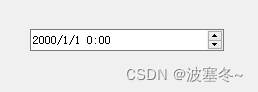
Qt应用开发(基础篇)——时间微调输入框 QDateTimeEdit、QDateEdit、QTimeEdit
一、前言 QAbstractSpinBox是全部微调输入框的父类,这是一种允许用户通过点击上下箭头按钮或输入数字来调整数值的图形用户界面控件,父类提供了当前值text、对齐方式align、只读readOnly等通用属性和方法。在上一篇数值微调输入框中有详细介绍。 QDateTi…...
)
日撸代码300行:第63天(集成学习之 AdaBoosting-1)
代码来自闵老师”日撸 Java 三百行(61-70天) 日撸 Java 三百行(61-70天,决策树与集成学习)_闵帆的博客-CSDN博客 学习过程中理解算法参考了:(十三)通俗易懂理解——Adaboost算法原…...

抽象父类获取子类的泛型 或接口泛型
jie通过getClass().getGenericSuperclass()或者子类的泛型 getClass().getGenericInterfaces();获取多个接口的泛型 GenericTypeResolver.resolveTypeArgument(GenericityService.class, GenericitySuper.class) 抽象父类 public abstract class GenericitySuper<T> …...

题目:2341.数组能形成多少数对
题目来源: leetcode题目,网址:2341. 数组能形成多少数对 - 力扣(LeetCode) 解题思路: 使用哈希表对数组中元素及其出现次数计数后对其进行统计即可。 解题代码: class Solution {public …...

NB-IOT 和蜂窝通信(2/3/4/5G)的区别和特点是什么?
NB-IOT 和蜂窝通信(2/3/4/5G)的区别和特点是什么? 参考链接:https://www.sohu.com/a/221664826_472880 NB IOT是窄带物联网技术,主要解决的是低速率数据传输,可使用GSM900或DCS1800频段,在频段使用上比较灵活,可以和GSM,UMTS或LTE共存,具备优异的MCL(最小耦合损耗…...

vue3 动态导入src/page目录下的所有子文件,并自动注册所有页面组件
main.js添加一下代码: const importAll (modules) > {Object.keys(modules).forEach((key) > {const component key.replace(/src/, /).replace(.vue, );const componentName key.split(/).slice(-2, -1)[0] -page;app.component(componentName, modules…...
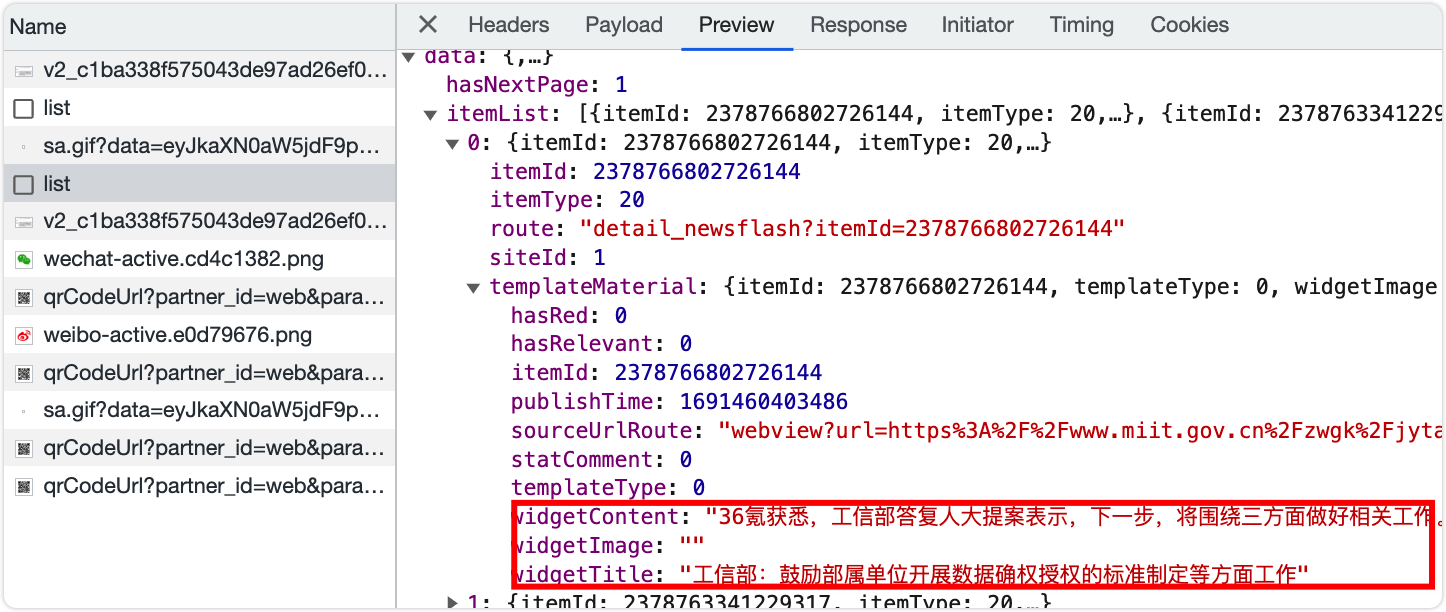
python优雅地爬虫
申明:仅用作学习用途,不提供任何的商业价值。 背景 我需要获得新闻,然后tts,在每天上班的路上可以听一下。具体的方案后期我也会做一次分享。先看我喜欢的万能的老路:获得html内容-> python的工具库解析࿰…...

mysql8查看执行sql历史日志、慢sql历史日志,配置开启sql历史日志general_log、慢sql历史日志slow_query_log
0.本博客sql总结 -- 1.查看参数 -- 1.1.sql日志和慢sql日志输出方式(TABLE/FILE)。global参数 SHOW GLOBAL VARIABLES LIKE log_output; -- 1.2.sql日志开关。global参数 SHOW GLOBAL VARIABLES LIKE general_log%; -- 1.3.慢sql日志开关。global参数 SHOW GLOBAL VARIABLE…...
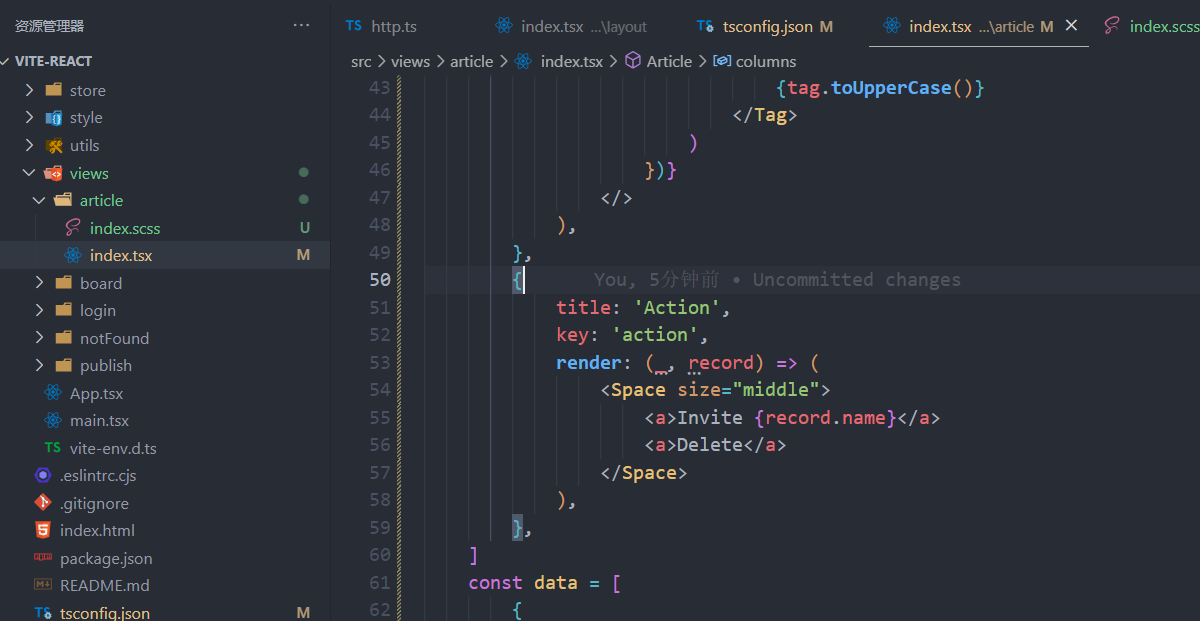
vscode关闭绑定元素“xxx”隐式具有“any”类型这类错误
在ts的项目里面,真的经常看到any类型的报错,真的很烦的 所以为了眼不见心不乱,我决定消除这个错误提示 在tsconfig.json里面配置 "noImplicitAny": false 就可以了 {"compilerOptions": {"target": "E…...
View绘制流程-Window创建
前言: View绘制流程中,主要流程是这样的: 1.用户进入页面,首先创建和绑定Window; 2.首次创建以及后续vsync信号来临时,会请求执行刷新流程; 3.刷新流程完成后,会通知SurfaceFlin…...
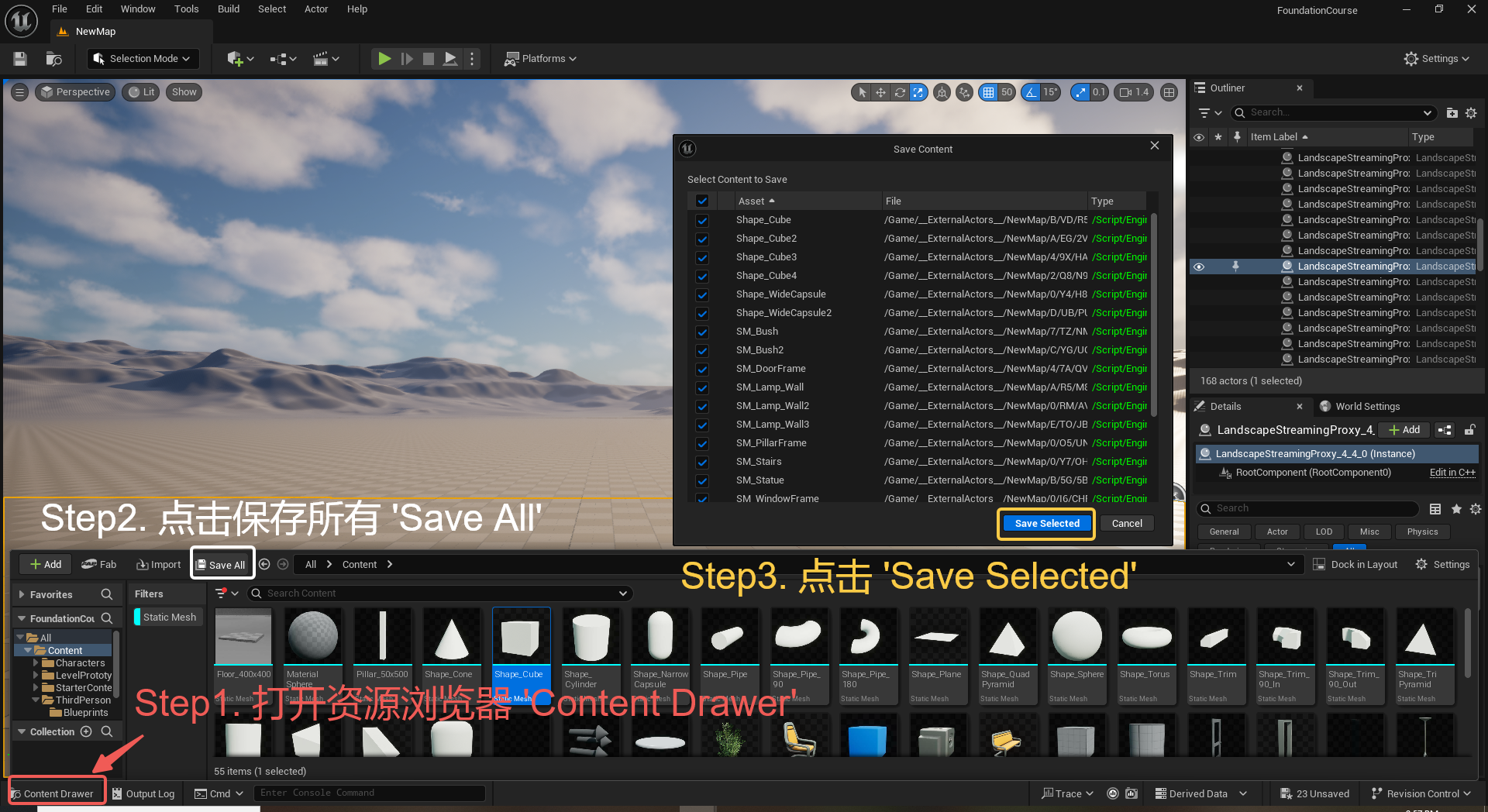
UE5 学习系列(三)创建和移动物体
这篇博客是该系列的第三篇,是在之前两篇博客的基础上展开,主要介绍如何在操作界面中创建和拖动物体,这篇博客跟随的视频链接如下: B 站视频:s03-创建和移动物体 如果你不打算开之前的博客并且对UE5 比较熟的话按照以…...

unix/linux,sudo,其发展历程详细时间线、由来、历史背景
sudo 的诞生和演化,本身就是一部 Unix/Linux 系统管理哲学变迁的微缩史。来,让我们拨开时间的迷雾,一同探寻 sudo 那波澜壮阔(也颇为实用主义)的发展历程。 历史背景:su的时代与困境 ( 20 世纪 70 年代 - 80 年代初) 在 sudo 出现之前,Unix 系统管理员和需要特权操作的…...
基础光照(Basic Lighting))
C++.OpenGL (10/64)基础光照(Basic Lighting)
基础光照(Basic Lighting) 冯氏光照模型(Phong Lighting Model) #mermaid-svg-GLdskXwWINxNGHso {font-family:"trebuchet ms",verdana,arial,sans-serif;font-size:16px;fill:#333;}#mermaid-svg-GLdskXwWINxNGHso .error-icon{fill:#552222;}#mermaid-svg-GLd…...

Rust 异步编程
Rust 异步编程 引言 Rust 是一种系统编程语言,以其高性能、安全性以及零成本抽象而著称。在多核处理器成为主流的今天,异步编程成为了一种提高应用性能、优化资源利用的有效手段。本文将深入探讨 Rust 异步编程的核心概念、常用库以及最佳实践。 异步编程基础 什么是异步…...

leetcodeSQL解题:3564. 季节性销售分析
leetcodeSQL解题:3564. 季节性销售分析 题目: 表:sales ---------------------- | Column Name | Type | ---------------------- | sale_id | int | | product_id | int | | sale_date | date | | quantity | int | | price | decimal | -…...
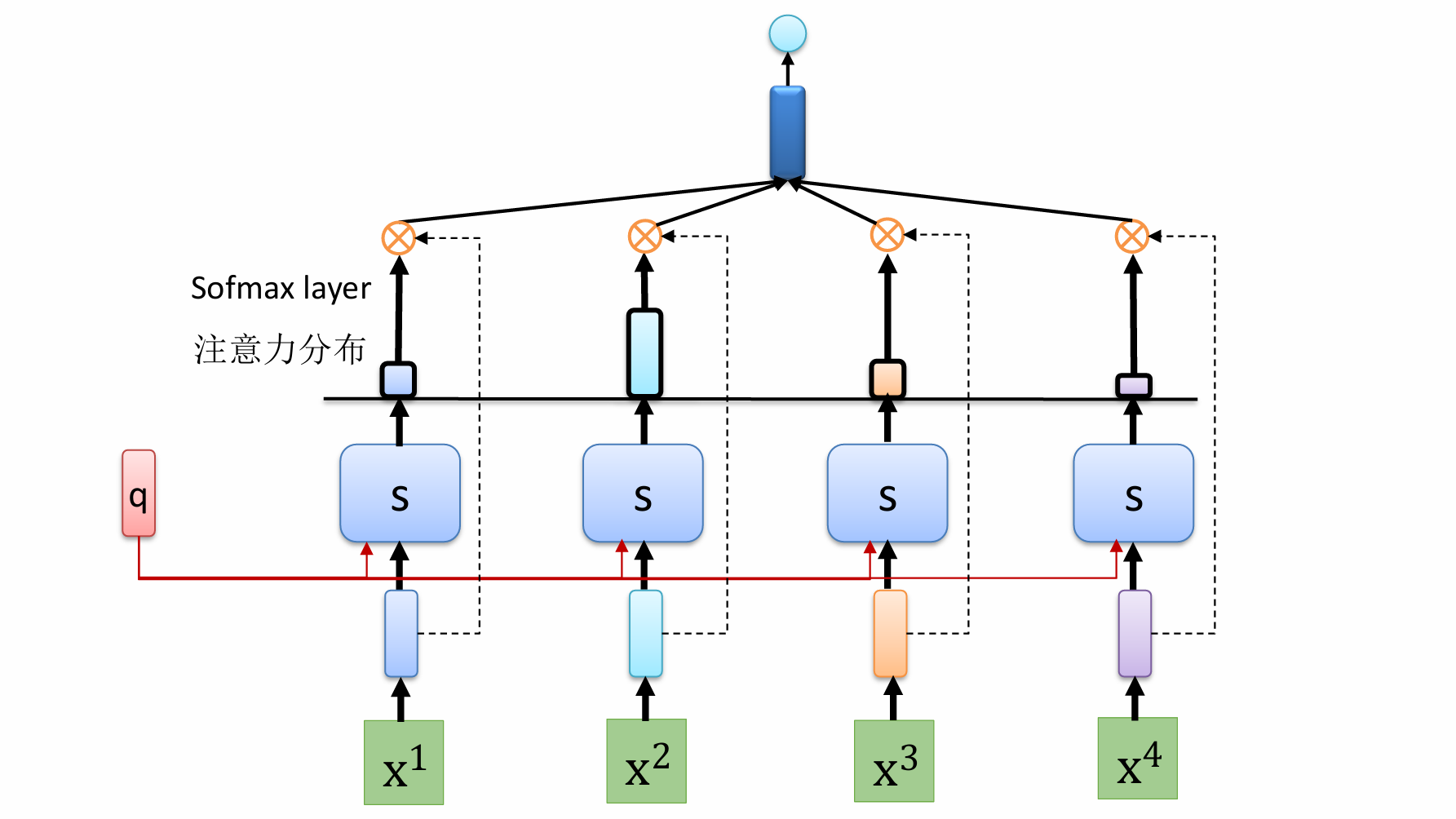
自然语言处理——循环神经网络
自然语言处理——循环神经网络 循环神经网络应用到基于机器学习的自然语言处理任务序列到类别同步的序列到序列模式异步的序列到序列模式 参数学习和长程依赖问题基于门控的循环神经网络门控循环单元(GRU)长短期记忆神经网络(LSTM)…...

QT3D学习笔记——圆台、圆锥
类名作用Qt3DWindow3D渲染窗口容器QEntity场景中的实体(对象或容器)QCamera控制观察视角QPointLight点光源QConeMesh圆锥几何网格QTransform控制实体的位置/旋转/缩放QPhongMaterialPhong光照材质(定义颜色、反光等)QFirstPersonC…...

Linux 中如何提取压缩文件 ?
Linux 是一种流行的开源操作系统,它提供了许多工具来管理、压缩和解压缩文件。压缩文件有助于节省存储空间,使数据传输更快。本指南将向您展示如何在 Linux 中提取不同类型的压缩文件。 1. Unpacking ZIP Files ZIP 文件是非常常见的,要在 …...
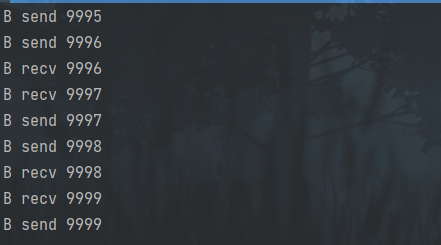
并发编程 - go版
1.并发编程基础概念 进程和线程 A. 进程是程序在操作系统中的一次执行过程,系统进行资源分配和调度的一个独立单位。B. 线程是进程的一个执行实体,是CPU调度和分派的基本单位,它是比进程更小的能独立运行的基本单位。C.一个进程可以创建和撤销多个线程;同一个进程中…...

Java求职者面试指南:Spring、Spring Boot、Spring MVC与MyBatis技术解析
Java求职者面试指南:Spring、Spring Boot、Spring MVC与MyBatis技术解析 一、第一轮基础概念问题 1. Spring框架的核心容器是什么?它的作用是什么? Spring框架的核心容器是IoC(控制反转)容器。它的主要作用是管理对…...
